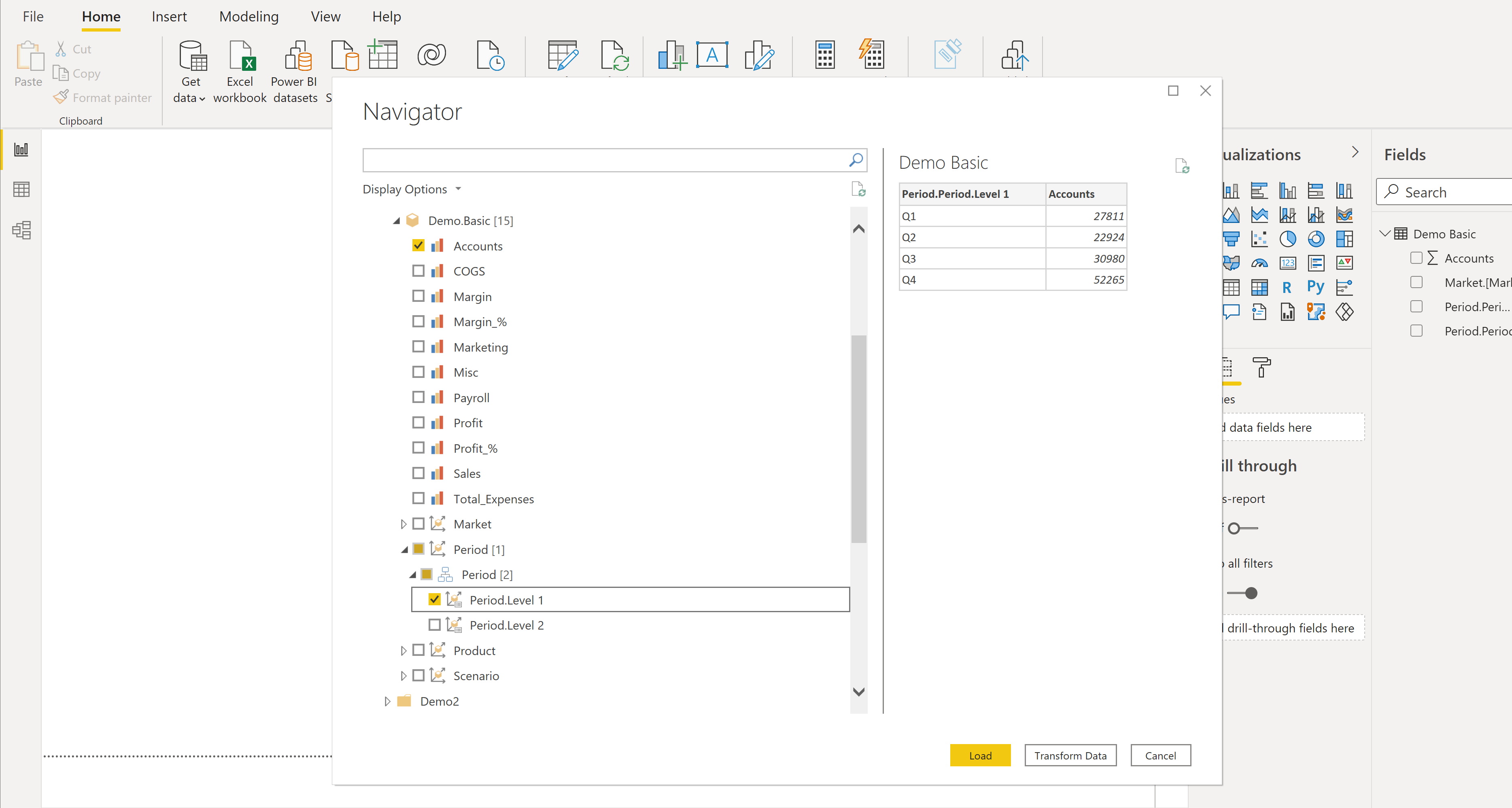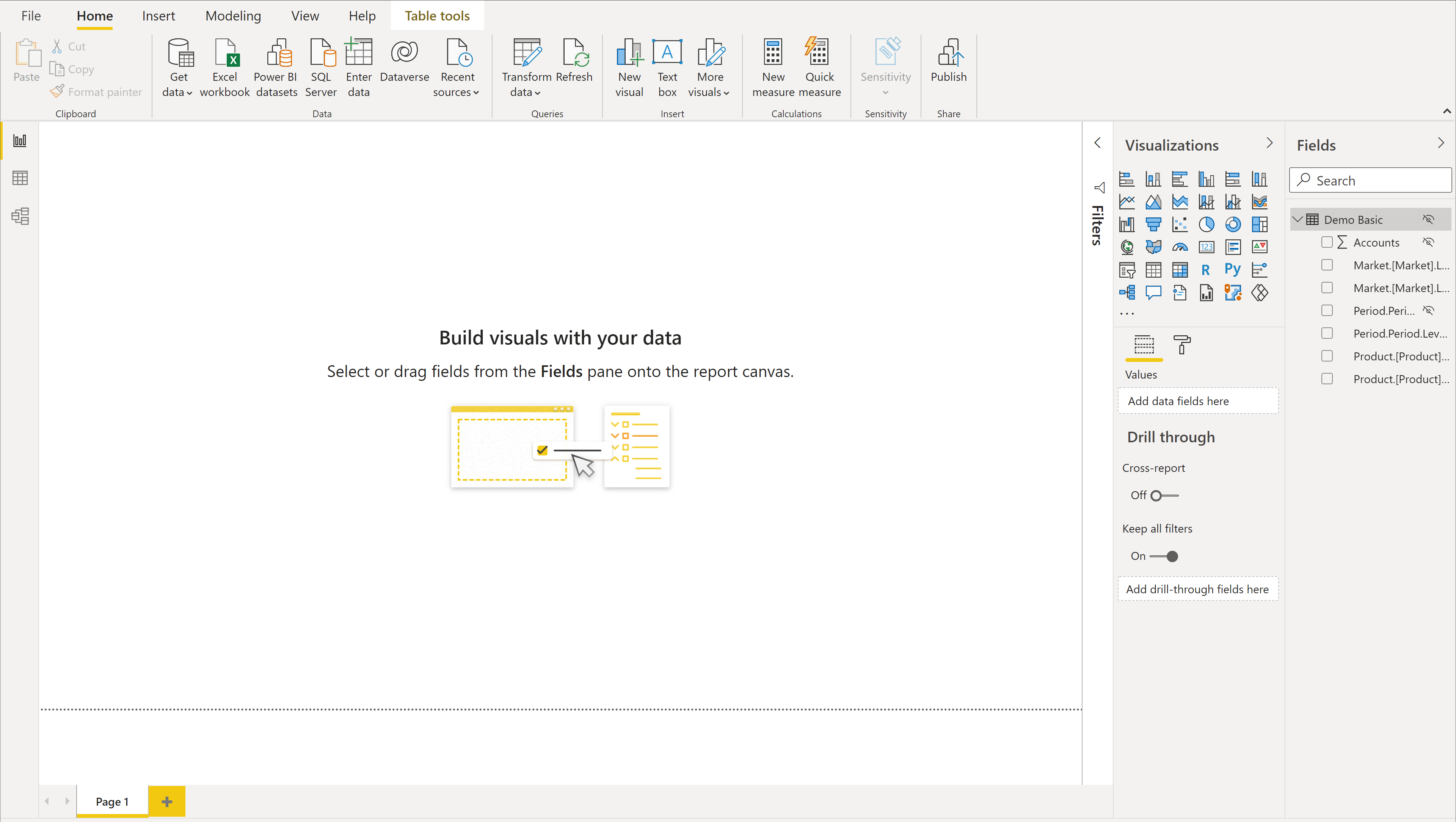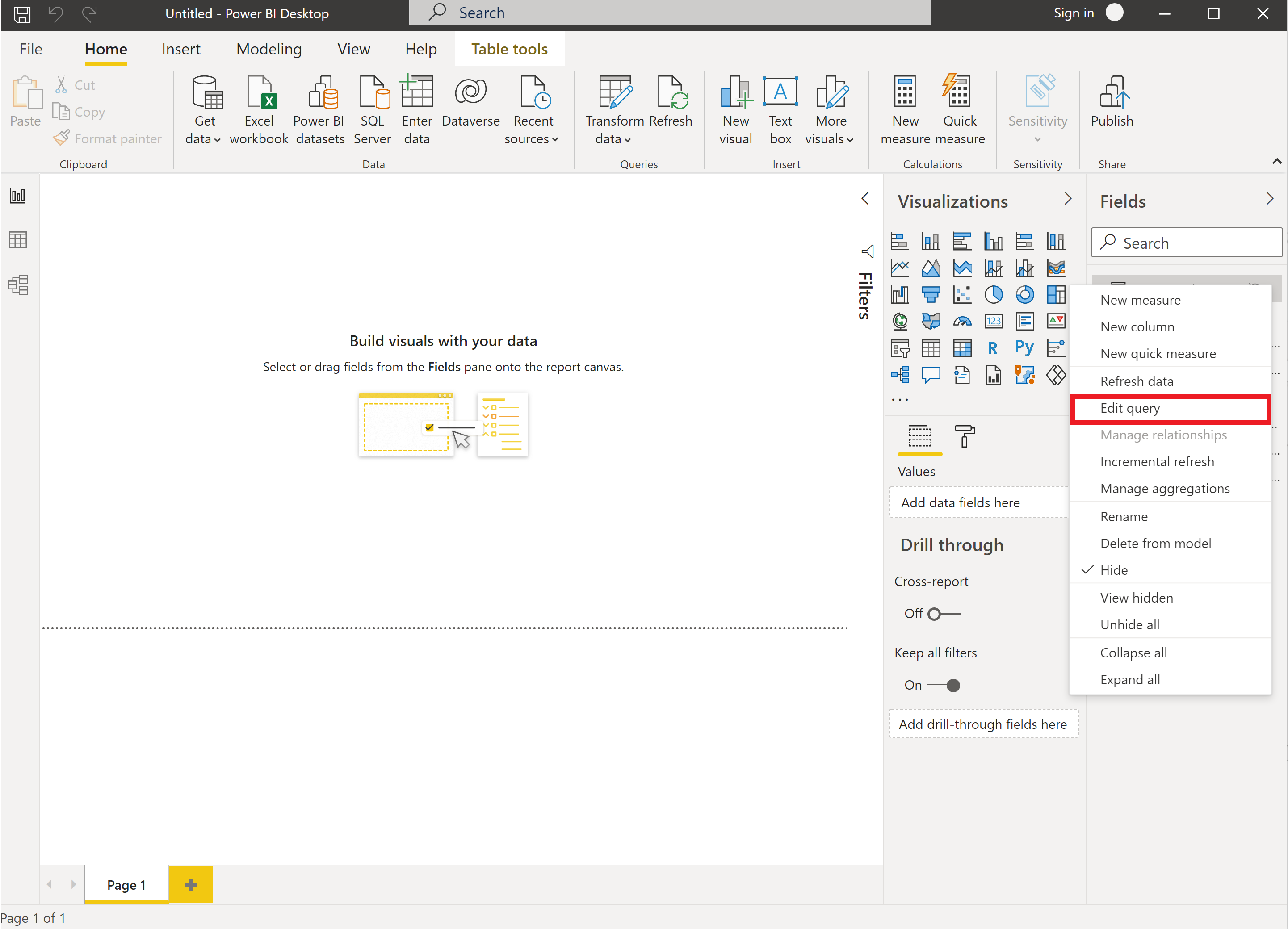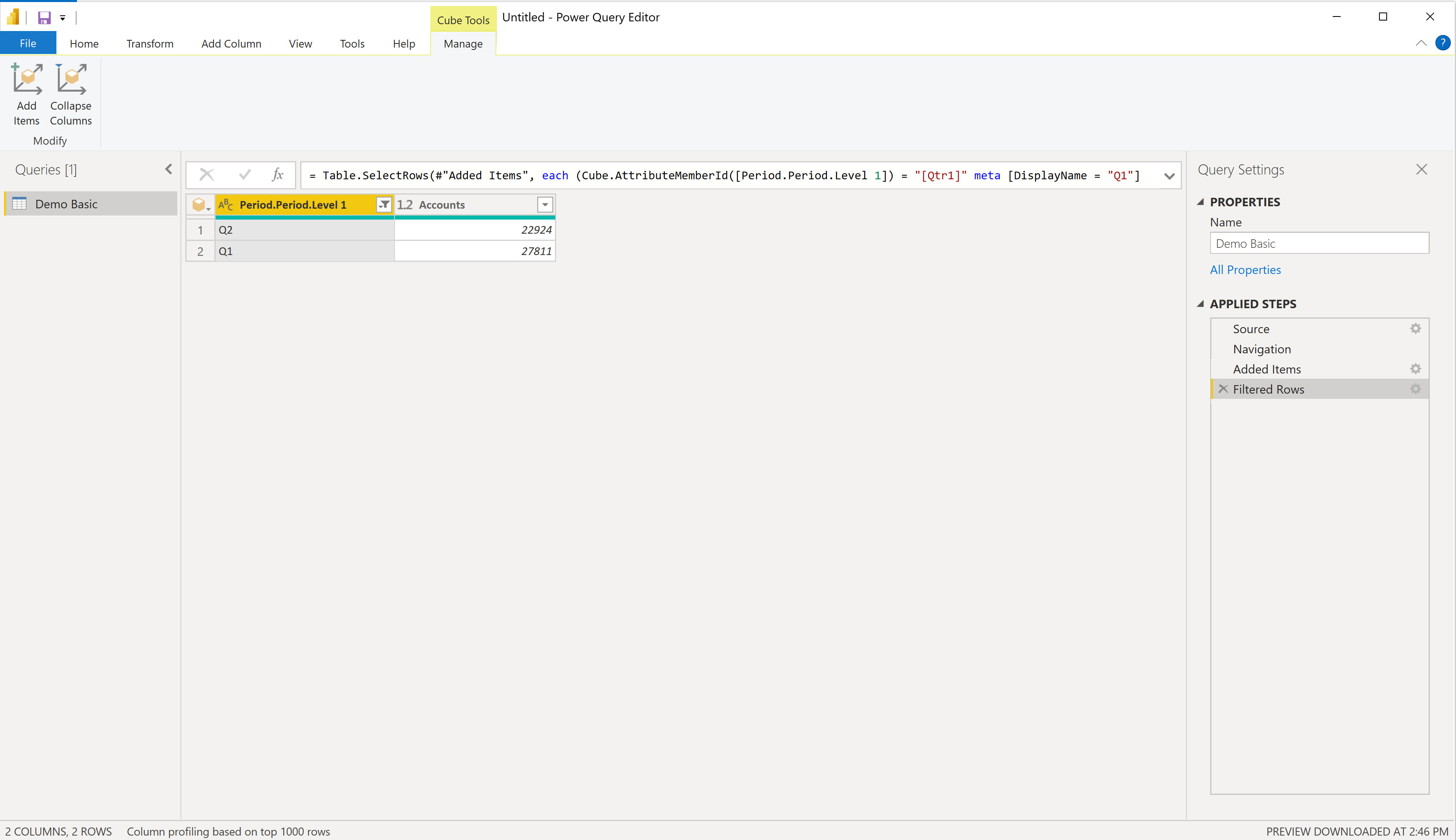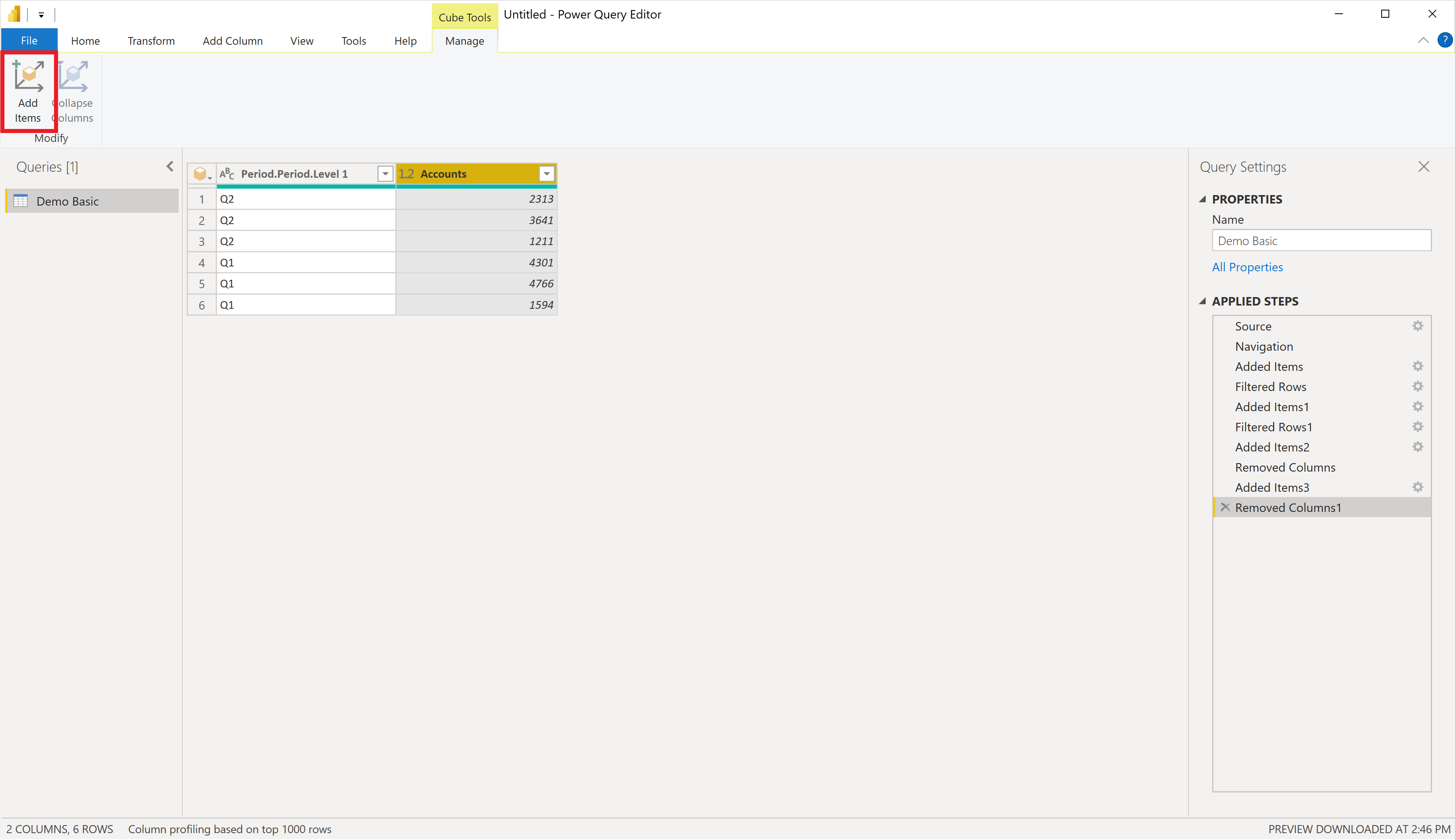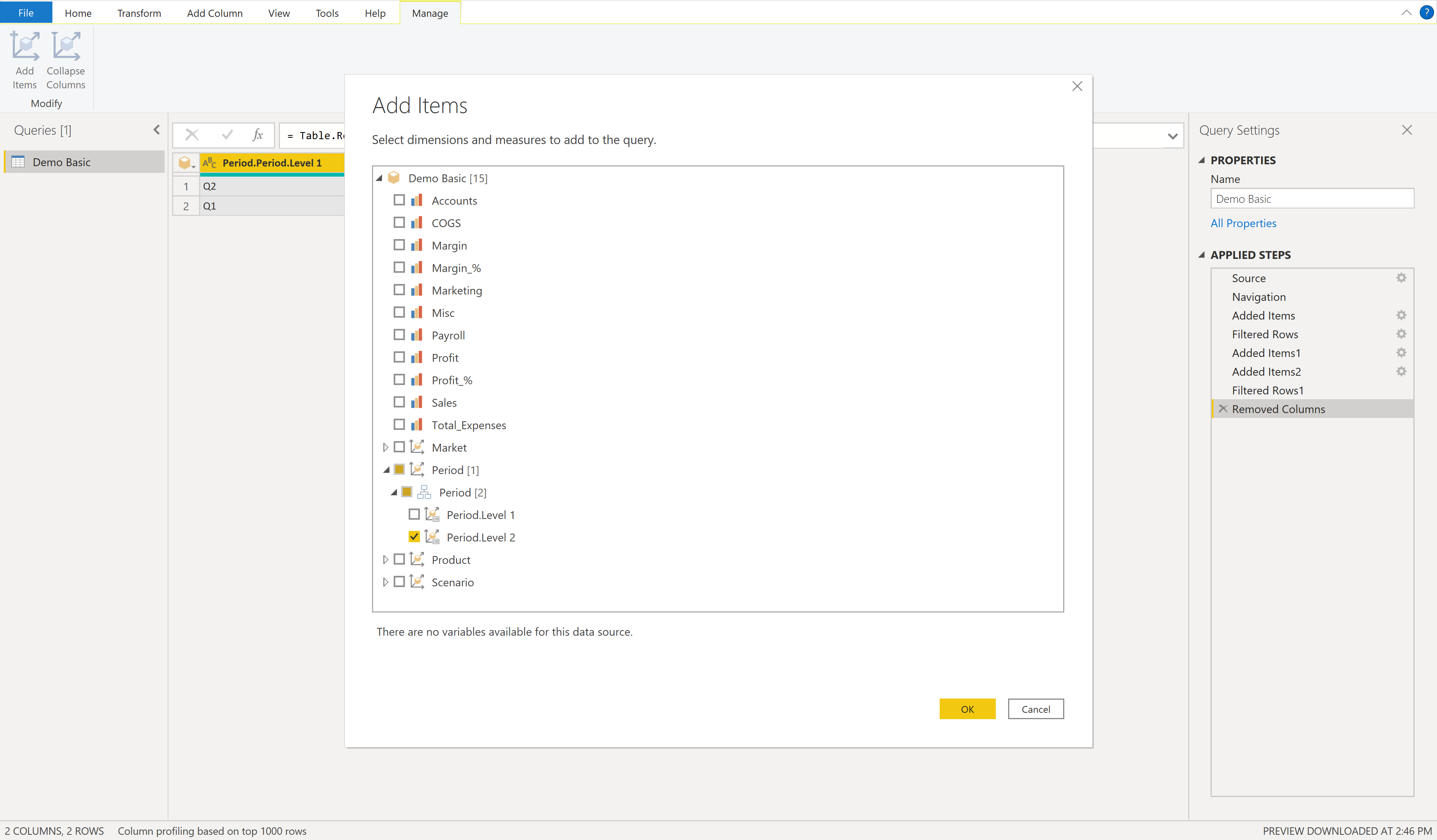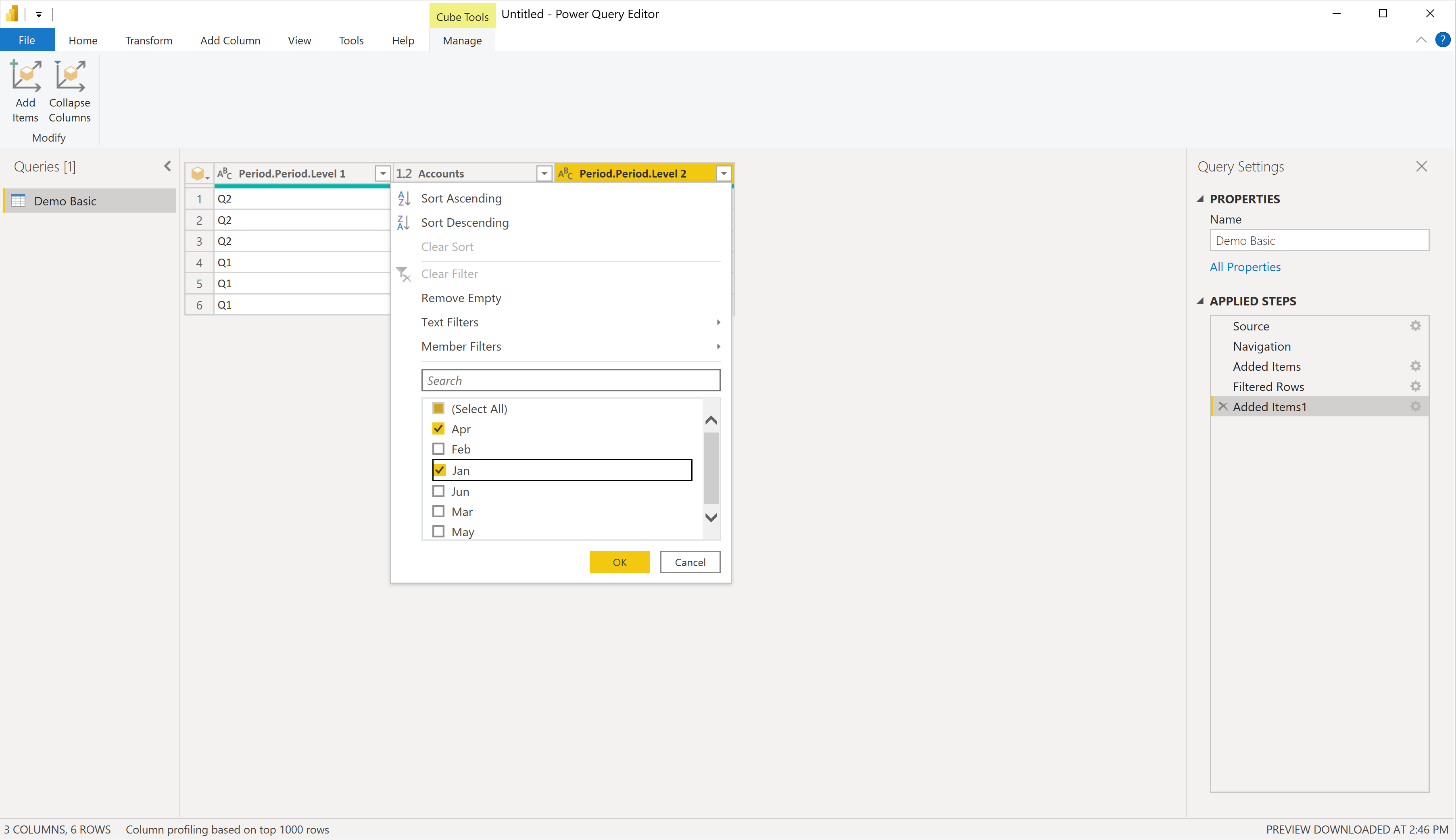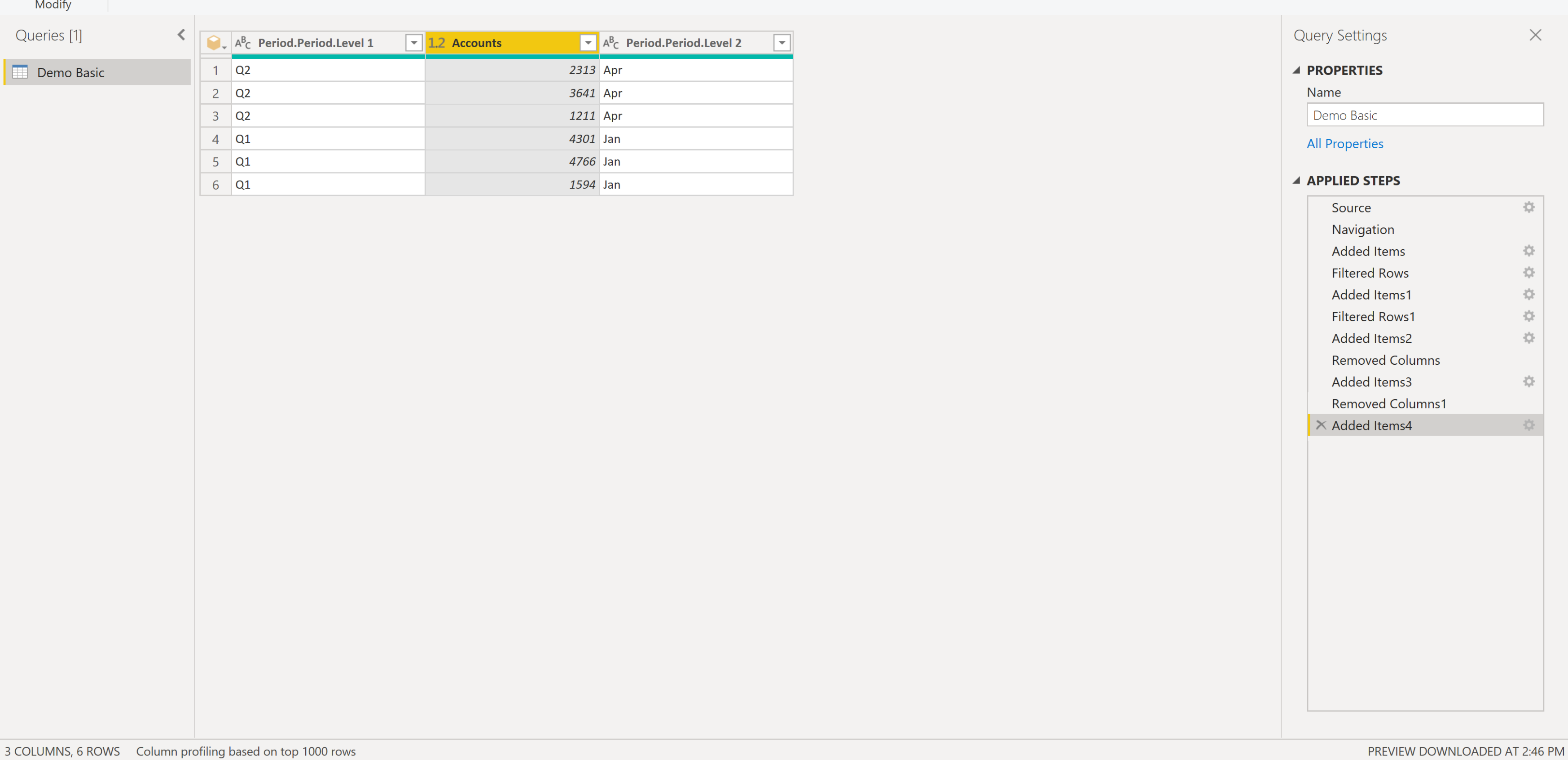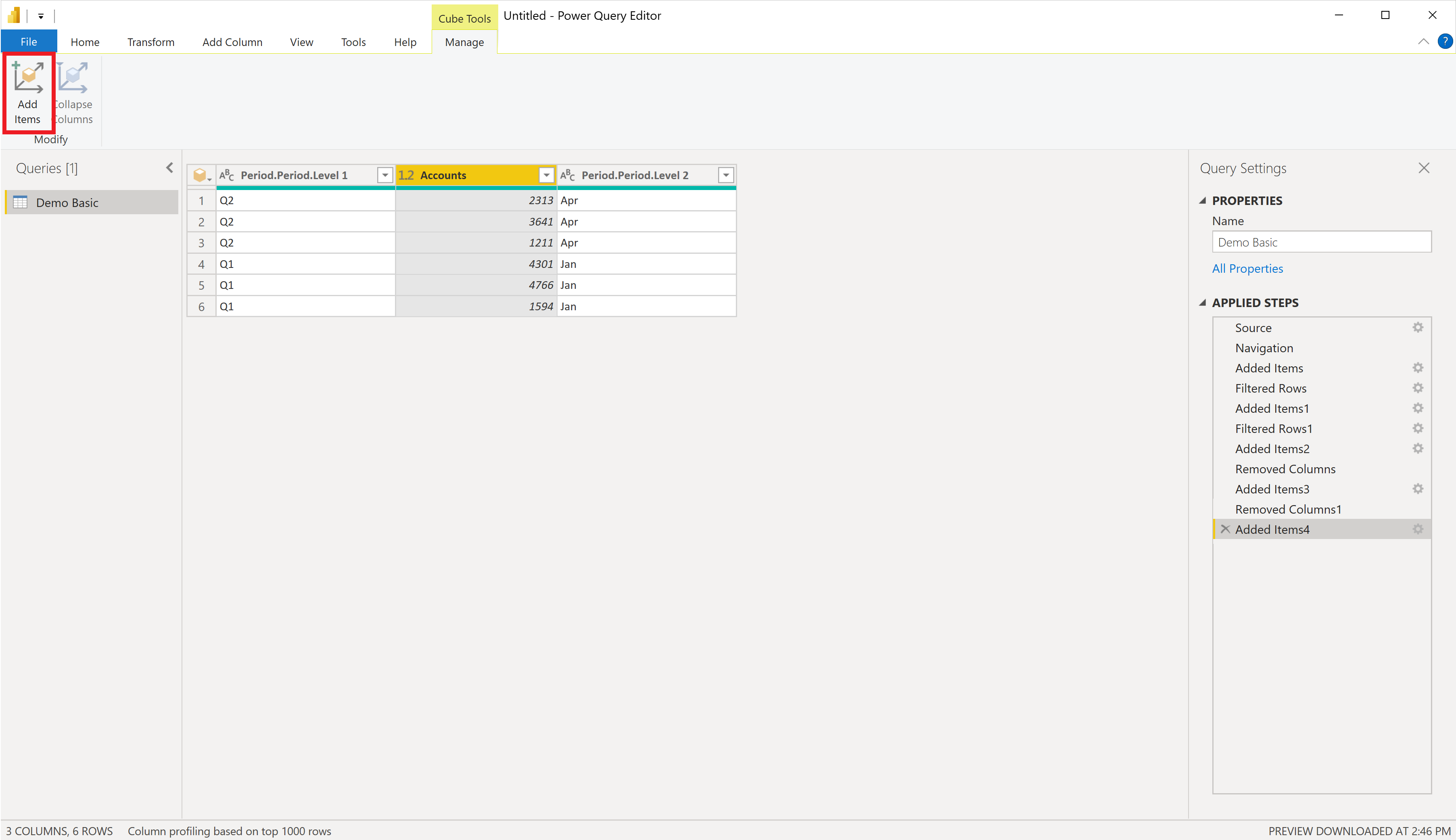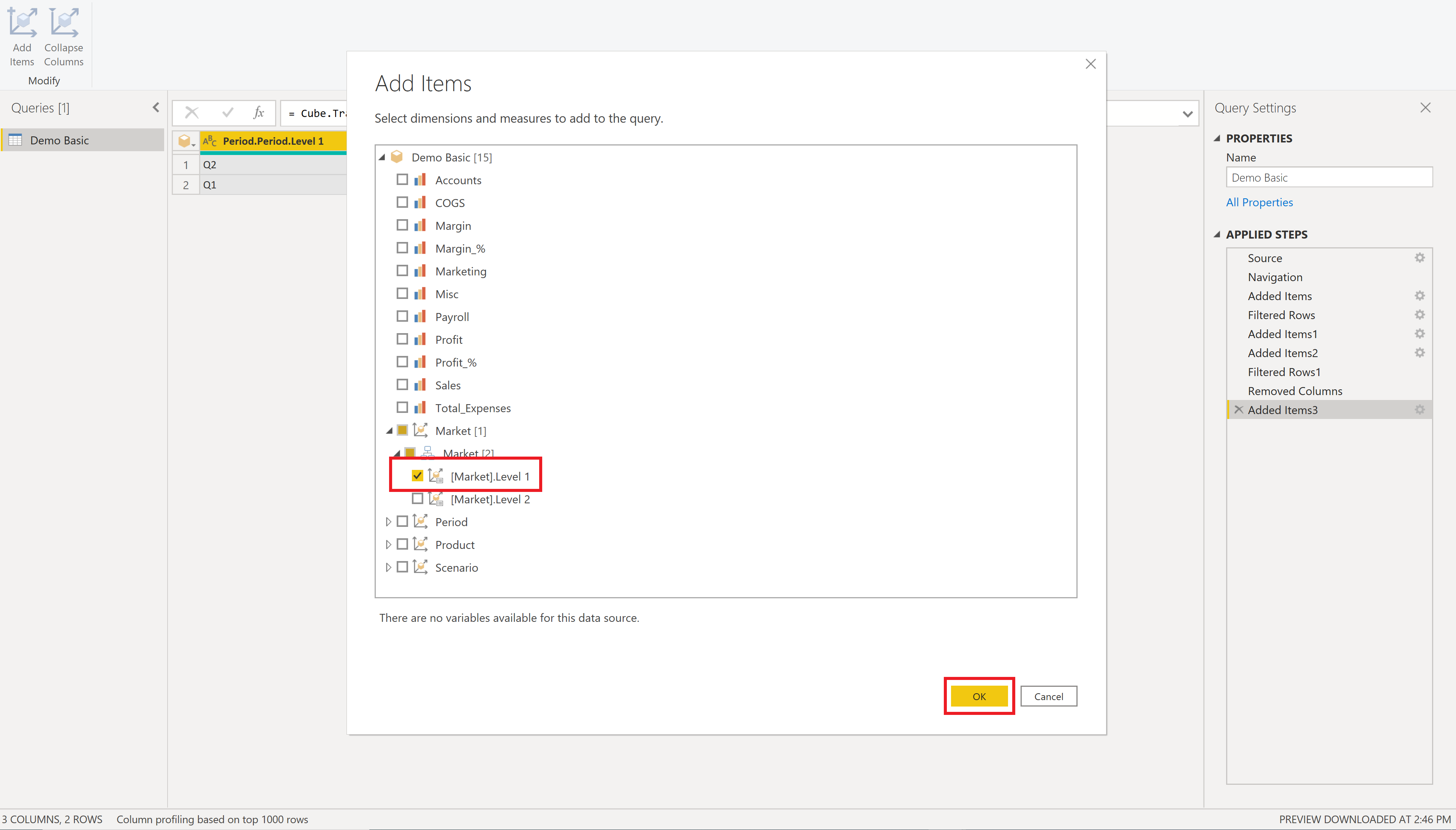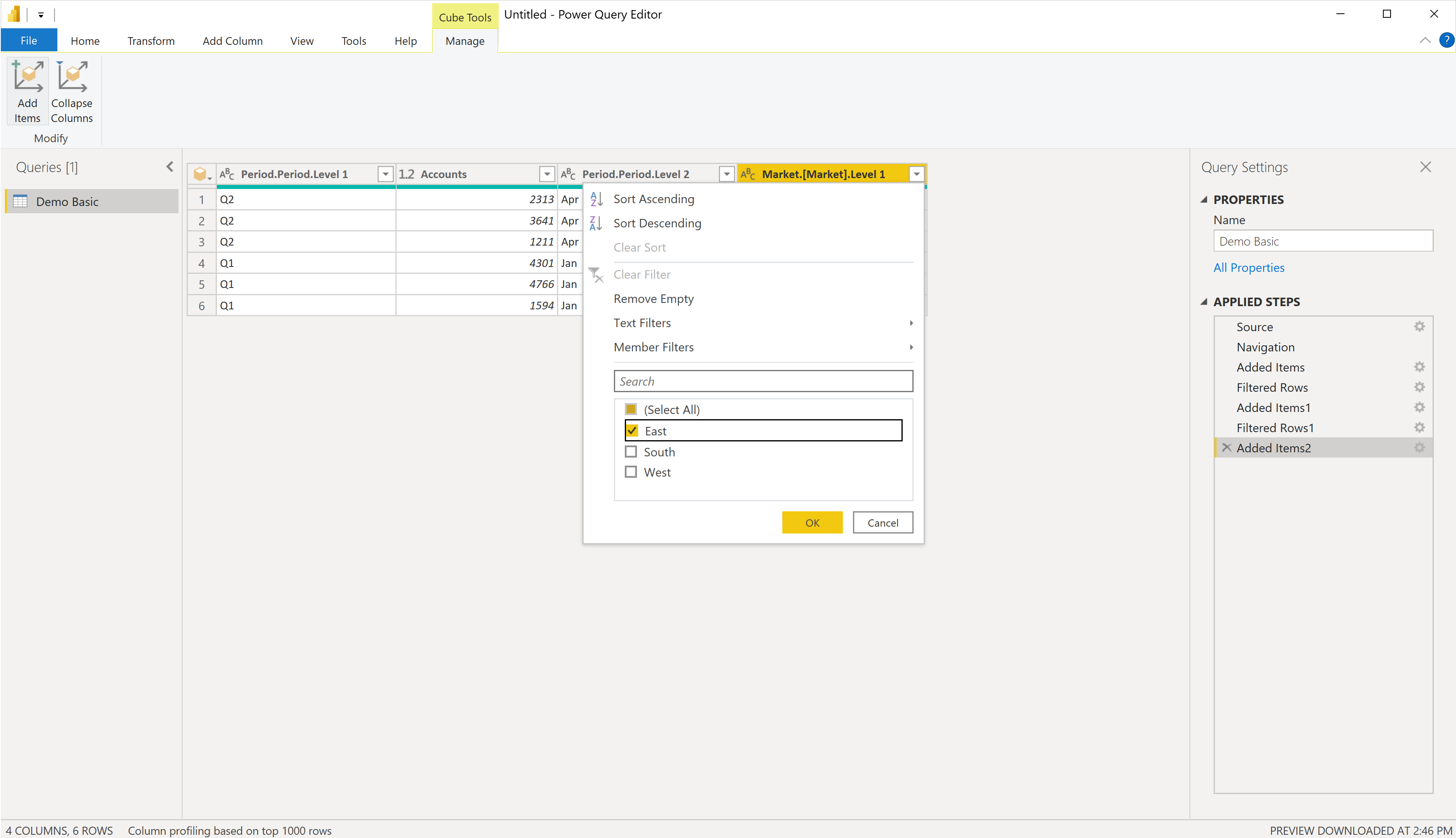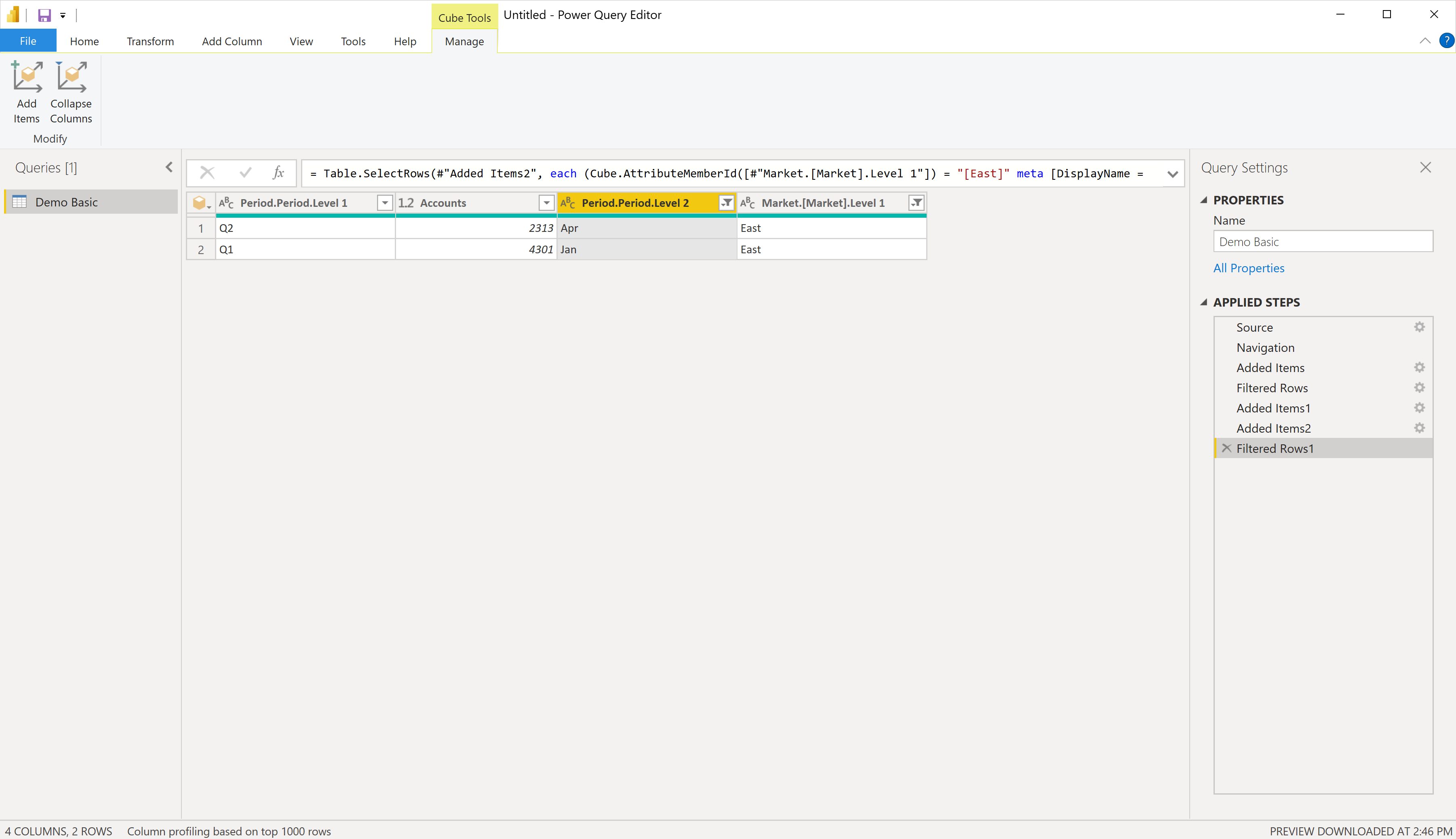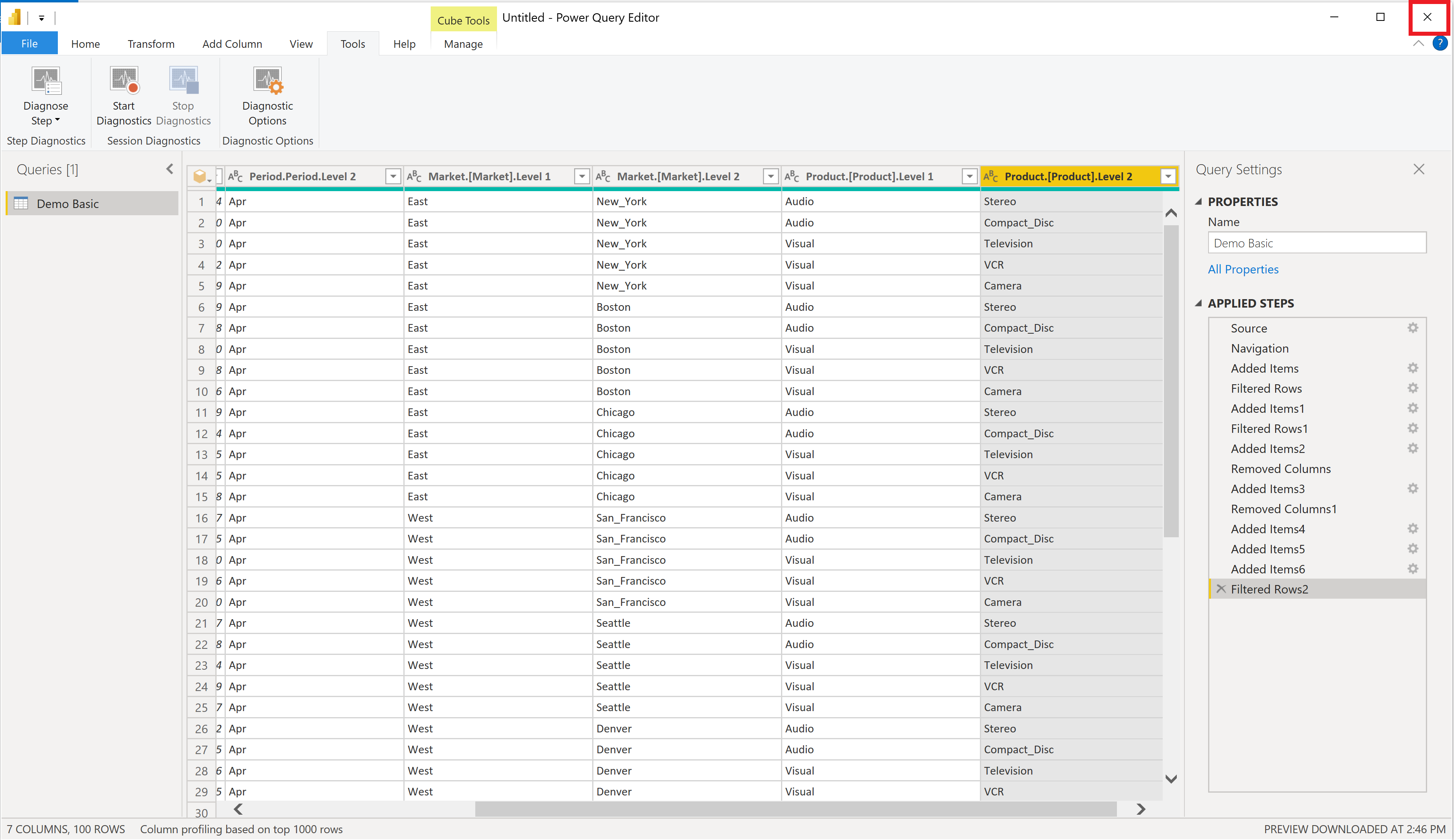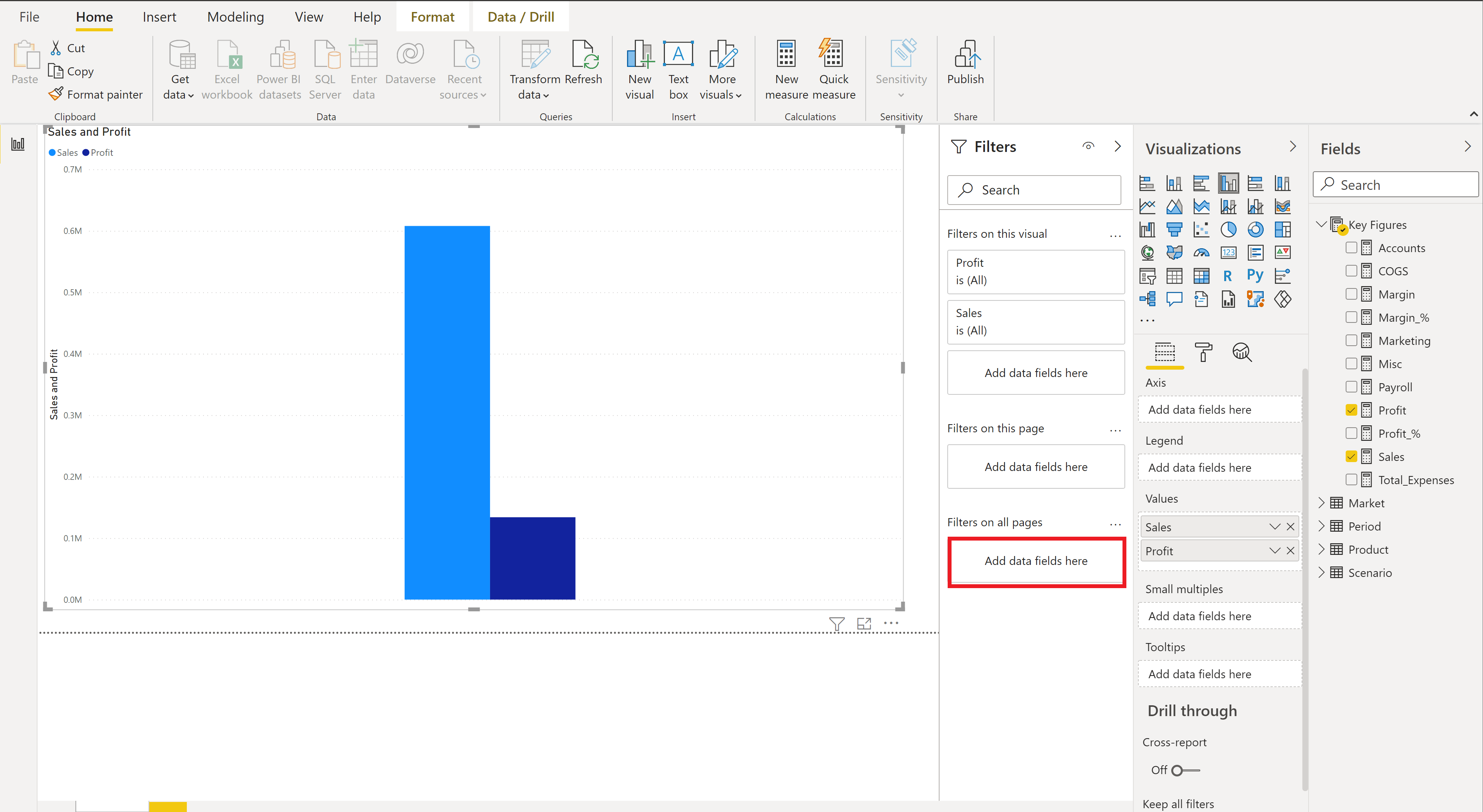Essbase
요약
| 항목 | 설명 |
|---|---|
| 릴리스 상태 | 일반 공급 |
| 제품 | Power BI(의미 체계 모델) |
| 지원되는 인증 유형 | 기본(사용자 이름/암호) |
| 함수 참조 설명서 | Essbase.Cubes |
필수 조건
Essbase 11.1.2.x 버전이 지원됩니다.
지원되는 기능
- 가져오기
- 직접 쿼리(Power BI 의미 체계 모델)
- 고급 옵션
- 명령 시간 제한(분)
- 서버
- 애플리케이션
- MDX 문
파워 쿼리 데스크톱에서 Essbase로 커넥트
Essbase 서버에 연결하려면 다음을 수행합니다.
데이터 가져오기 환경에서 Essbase 옵션을 선택합니다.
Oracle Essbase Hyperion 서버의 URL을 입력합니다. 일반적으로 URL은 다음과 같습니다
http://[hostname]:[port number]/aps/XMLA. URL의 구성 요소는 다음과 같습니다.(예:
yourservername.domain.com)는hostname사내 시스템에 대한 ORACLE APS(Hyperion Application Provider Service) 서버의 호스트 이름 또는 IP 주소입니다.port number(예: 19000)은 APS 서버가 XMLA 요청을 수신 대기하는 포트 번호입니다.URL의 마지막 부분인 경로(예: /aps/XMLA)는 대/소문자를 구분하며 표시된 대로 정확하게 지정해야 합니다.
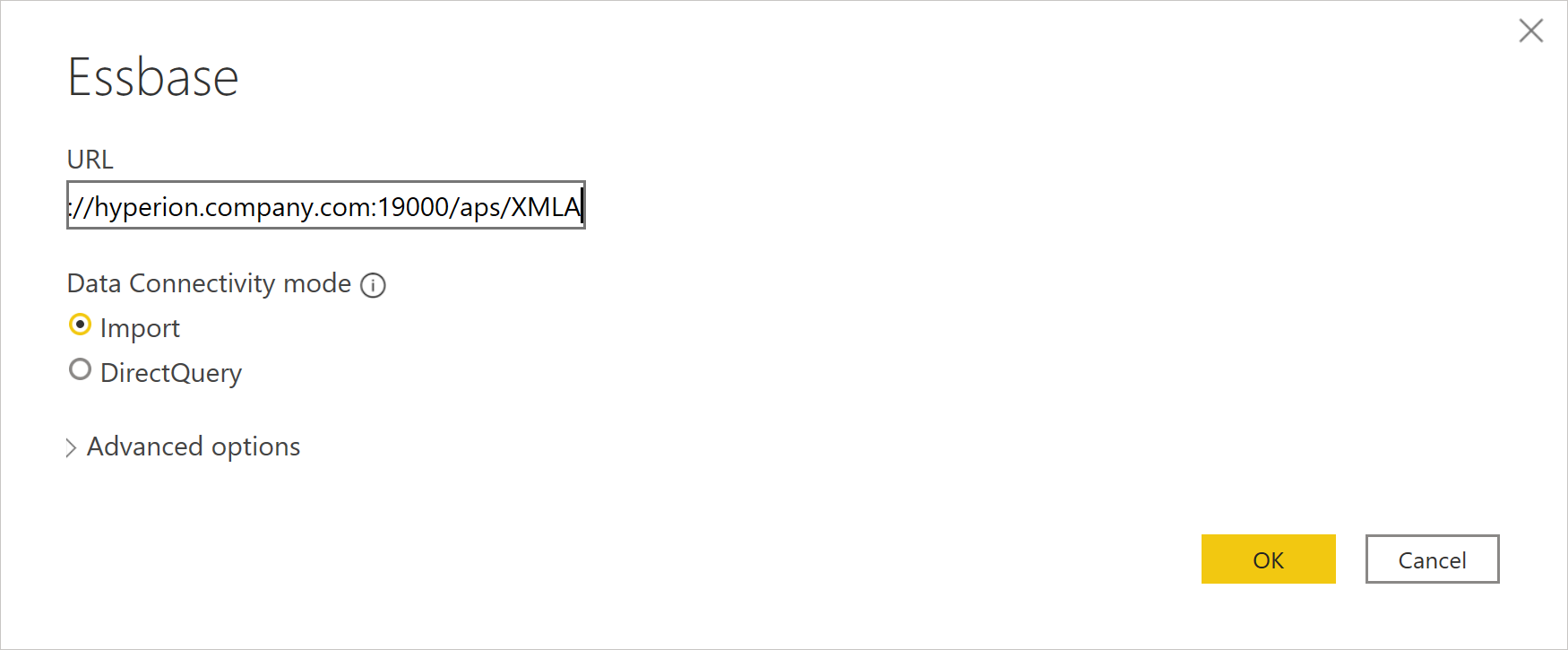
몇 가지 예제 URL은 다음과 같습니다.
http://apsserver.company.com:19000/aps/XMLA- 기본 포트 19000에서 정규화된 호스트 이름 사용http://hypserver01:13080/aps/XMLA- 정규화되지 않은 호스트 이름 및 포트 13080 사용http://10.10.10.10/aps/XMLA- IP 주소 및 포트 80을 사용하여 기본 19000에서 변경되었습니다.
가져오기 또는 DirectQuery 데이터 연결 모드를 선택합니다. 자세한 정보: Power BI Desktop에서 DirectQuery 사용
필요에 따라 연결 쿼리를 수정하는 데 사용할 고급 옵션에 값을 입력합니다. 추가 정보: 고급 옵션을 사용하여 커넥트
데이터 원본에 처음 연결할 때(각 고유 URL로 식별됨) 계정 자격 증명을 입력하라는 메시지가 표시됩니다. 연결에 대한 사용자 이름 및 암호를 입력합니다. 추가 정보: 데이터 원본으로 인증
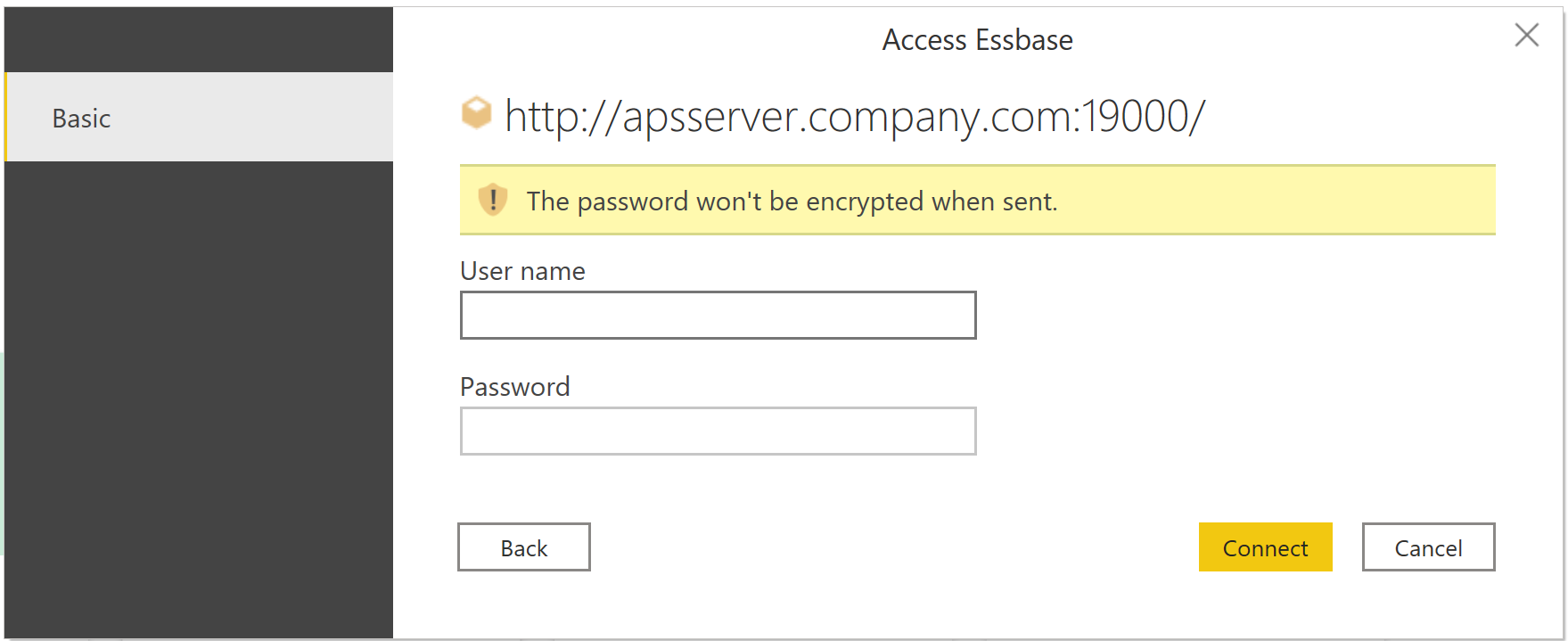
탐색기에서 필요한 데이터를 선택합니다. 그런 다음 데이터 변환을 선택하여 Power Query 편집기 데이터를 변환하거나 로드를 선택하여 Power BI에서 데이터를 로드합니다.
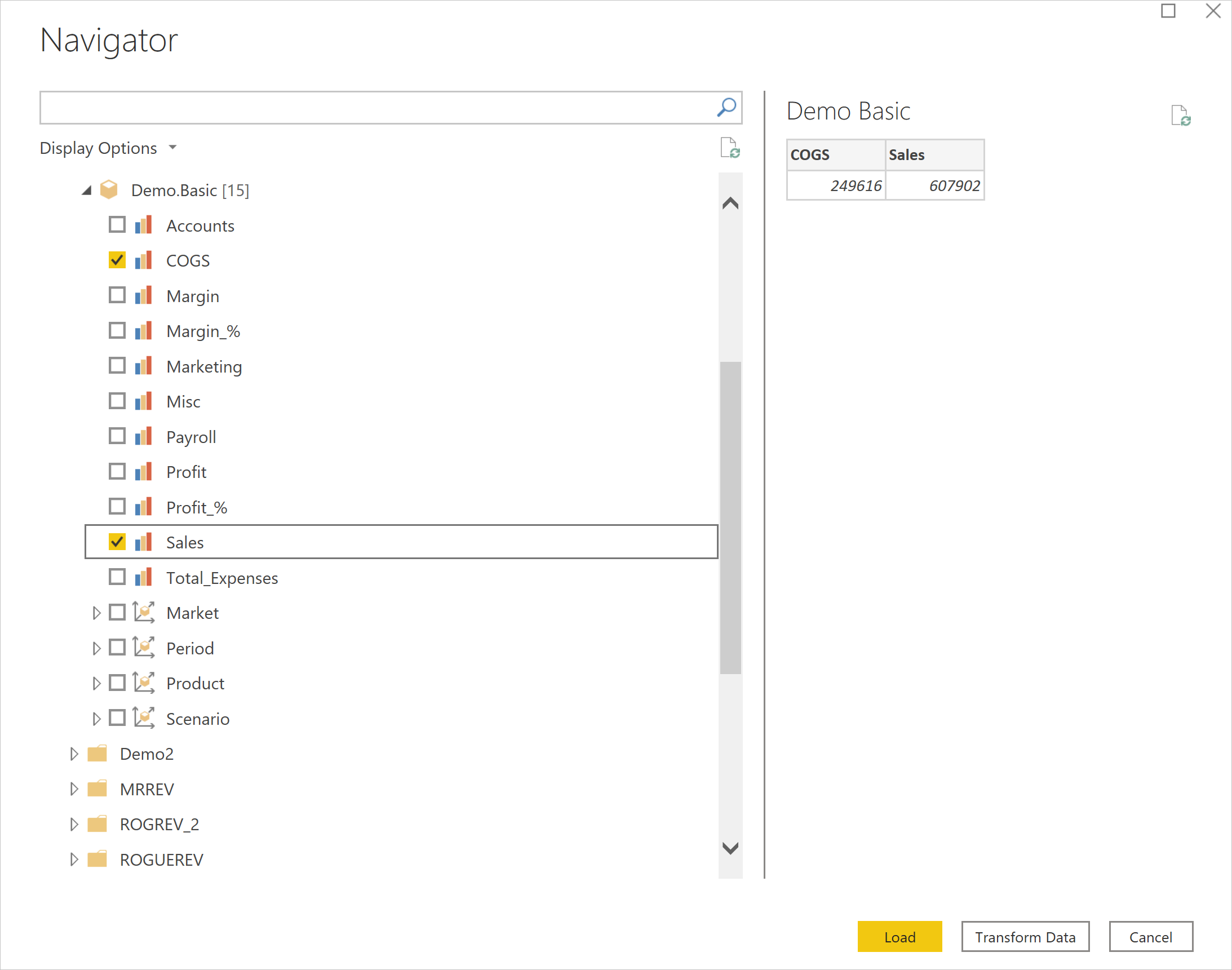
고급 옵션을 사용하여 연결
파워 쿼리는 필요한 경우 쿼리에 추가할 수 있는 고급 옵션 집합을 제공합니다. 다음 표에서는 파워 쿼리에서 설정할 수 있는 모든 고급 옵션을 나열합니다.
| 고급 옵션 | 설명 |
|---|---|
| 명령 시간 제한(분) | Power BI에서 호출을 중단하기 전에 명령을 실행할 수 있는 최대 시간을 설정할 수 있습니다. 명령 시간 제한에 도달하면 Power BI가 호출을 완전히 중단하기 전에 두 번 더 다시 시도할 수 있습니다. 이 설정은 많은 양의 데이터를 쿼리하는 데 유용합니다. 명령 시간 제한의 기본값은 140초입니다. |
| 서버 | 선택적 MDX 문을 실행할 서버의 이름입니다. 이 값은 대/소문자를 구분합니다. |
| 애플리케이션 | 선택적 MDX 문을 실행할 애플리케이션의 이름입니다. 이 값은 대/소문자를 구분합니다. |
| MDX 문 | 필요에 따라 실행할 Oracle Essbase 서버에 특정 MDX 문을 제공합니다. 일반적으로 Power BI는 반환할 큐브의 측정값과 차원을 대화형으로 결정합니다. 그러나 MDX 문을 지정하면 해당 특정 MDX 문의 결과가 로드됩니다. MDX 문을 지정할 때 MDX 문을 실행할 위치를 나타내는 서버(예: essbaseserver-1) 및 애플리케이션(예 Sample: 애플리케이션) 고급 옵션도 제공해야 합니다. 또한 가져오기로 설정된 데이터 커넥트성 모드와 함께 MDX 문만 사용할 수 있습니다.일반적으로 SmartView에서 생성하거나 Essbase 관리 수락한 MDX는 Power BI와 100% 호환되지 않습니다. PowerBI를 사용하려면 MDX 쿼리에서 0축에 측정값을 지정해야 합니다. 또한 수준 번호 매기기는 XMLA에서 반전됩니다. 최소 세분화된 수준은 XML에서 수준 0, 1 등이지만 Essbase에서는 "직접" 반대입니다. 따라서 MDX 쿼리에서 수준 번호가 명시적으로 사용되는 경우 조정해야 합니다. |
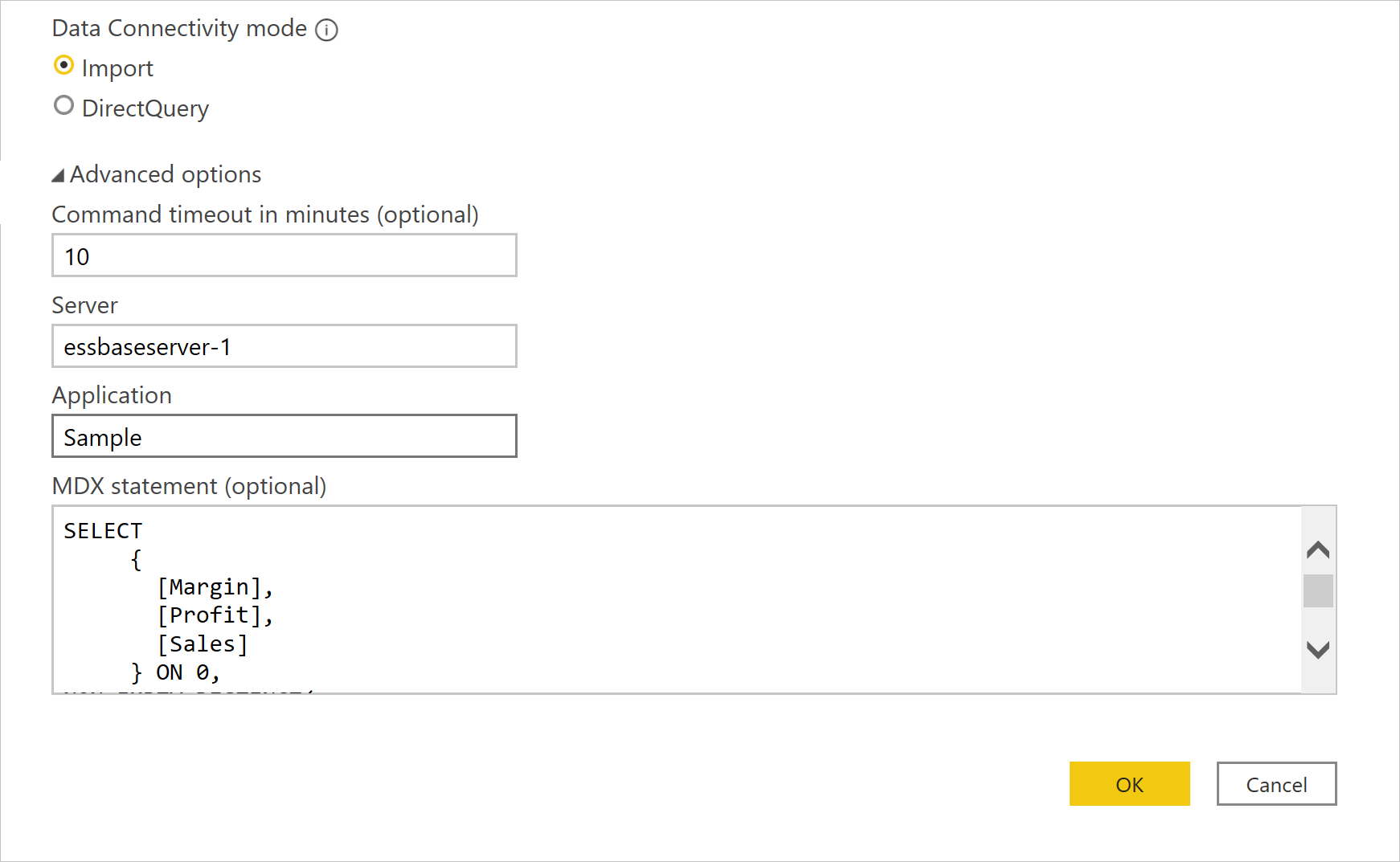
데이터를 가져올 때 데이터 원본 탐색기 사용
데이터 커넥트성 모드를 가져오기로 설정하면 데이터 원본 탐색기에서 URL에 제공한 APS 서버에 대해 구성된 서버를 로드합니다. 트리에서 서버 노드를 확장하면 사용 가능한 애플리케이션이 표시됩니다. 애플리케이션 노드를 확장하면 사용 가능한 데이터베이스(큐브라고도 함)가 표시됩니다. 데이터베이스 노드를 확장하면 사용 가능한 측정값과 차원이 표시됩니다. 차원을 더 확장하여 각 차원에 대한 계층 구조의 수준을 표시할 수 있습니다.
이름 옆에 있는 검사 상자를 선택하여 측정값 및 모든(또는 특정) 차원 수준을 선택합니다. 데이터의 미리 보기가 오른쪽 창에 제공됩니다. 로드 단추를 선택하여 선택 영역과 연결된 데이터를 검색하거나 데이터 변환 단추를 선택하여 Power BI에서 데이터를 로드하기 전에 데이터에 대한 추가 필터를 설정할 수 있습니다.
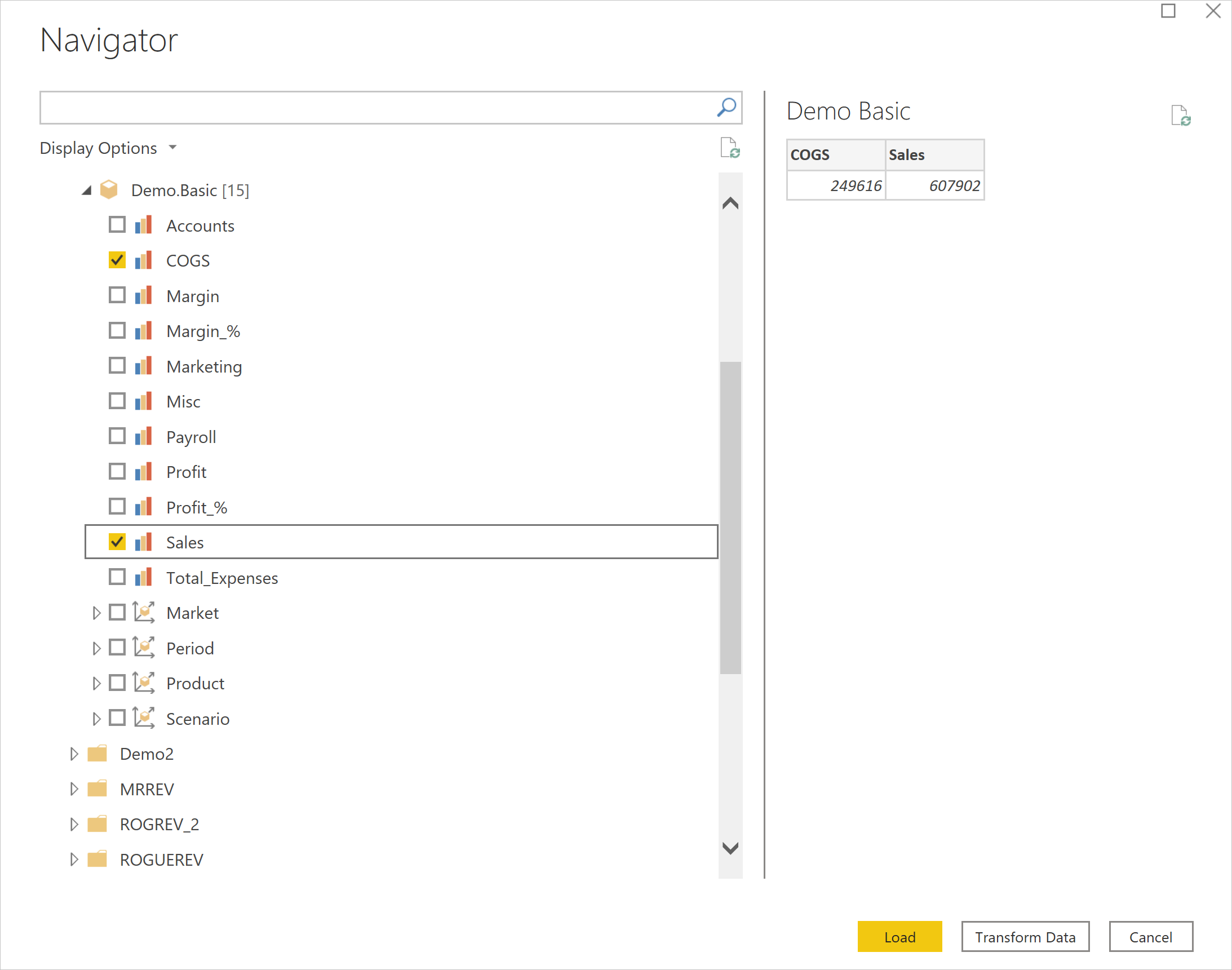
Essbase 관리와 비교한 디스플레이의 차이점
탐색기에서 차원 계층 구조를 확장할 때 Essbase 관리istration Services 제어판 사용과 비교할 때는 다르게 보일 수 있습니다.
예를 들어 다음 이미지는 Essbase 관리istration Services의 확장된 엔터티 차원 계층 구조를 보여 줍니다.
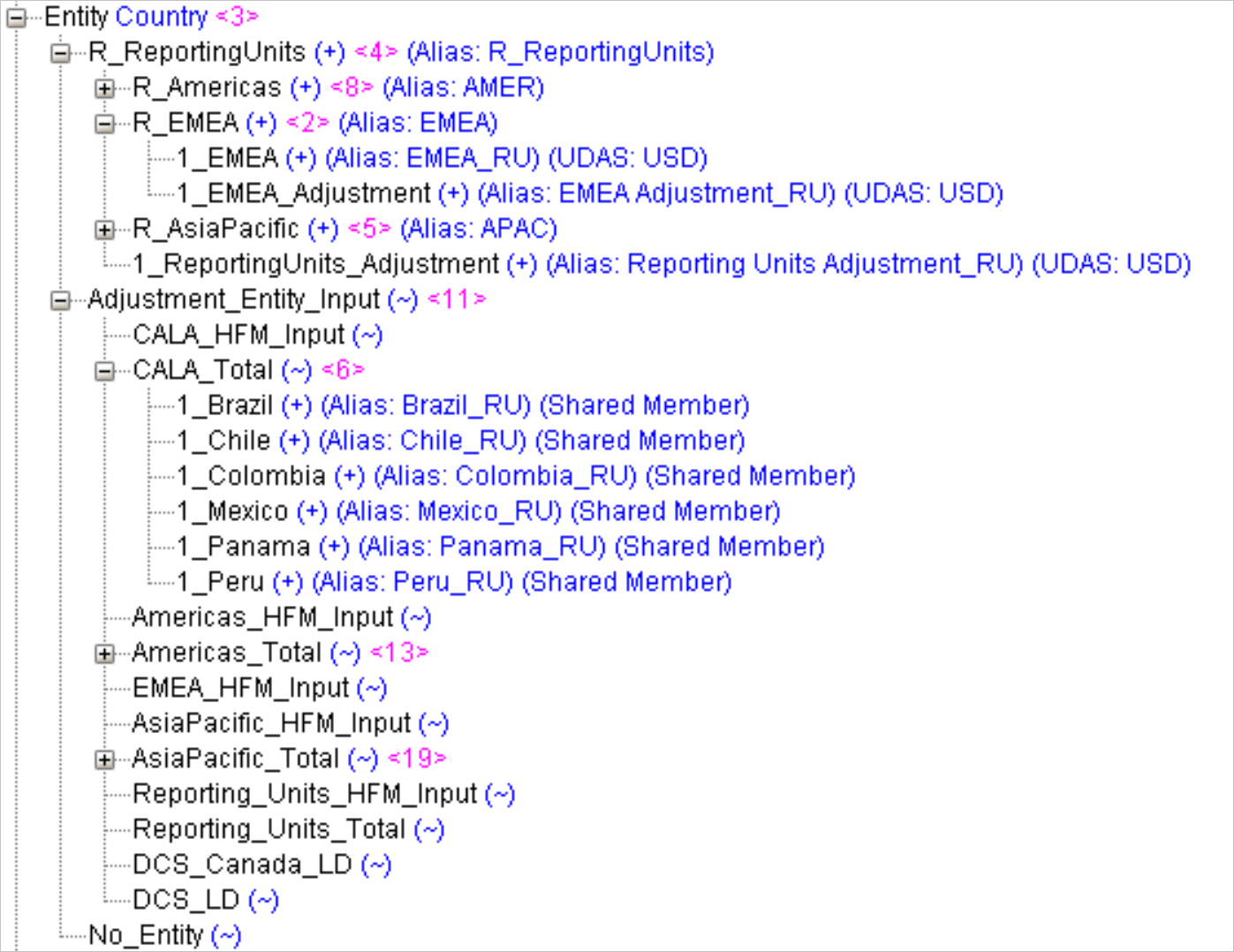
파워 쿼리 탐색기에서 확장 중인 동일한 엔터티가 다음과 같이 표시됩니다.
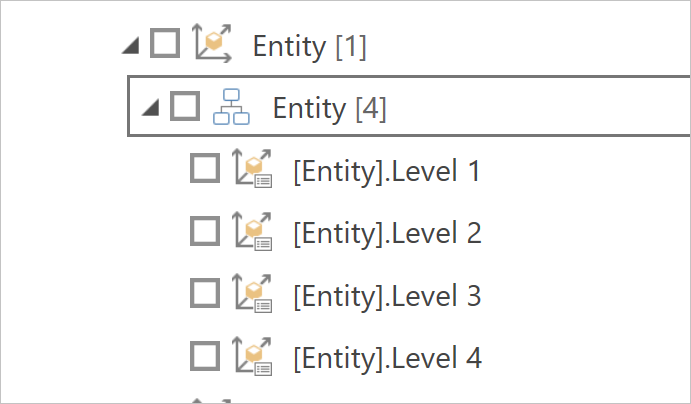
이 모양은 스타일 결정이며 데이터에 차이가 없다는 점에 유의하세요. 파워 쿼리 탐색기에서 수준은 계층 수준에 해당합니다.
위의 예제에서 수준 1에는 "R_ReportingUnits", "조정 엔터티 입력" 및 "No_Entity"가 포함됩니다. 수준 2에는 "R_Americas", "R_EMEA", "R_AsiaPacific", "1_ReportingUnits_Adjustment", "CALA_HFM_Input", "CALA_Total" 등이 포함됩니다.
그 이유는 파워 쿼리의 탐색기가 표시할 멤버가 10,000명으로 제한되고 계층 구조 아래에 수백만 또는 수십억 명의 멤버가 있을 수 있기 때문입니다. 멤버 표시 제한(예: 파워 쿼리 온라인)이 없는 경우에도 가능한 값이 너무 많은 트리 형식의 모든 개별 멤버를 탐색하고 선택하면 빠르게 지루하고 사용하기가 어려워집니다.
따라서 계층 수준을 그룹화하면 가져올 항목을 더 쉽게 선택할 수 있으며, 후속 보고서 생성에서는 필터를 사용하여 최종 사용자가 원하는 멤버만 대상으로 지정할 수 있습니다.
DirectQuery에 데이터 원본 탐색기 사용
DirectQuery의 데이터 커넥트성 모드가 선택되면 데이터 원본 탐색기는 URL에서 제공한 APS 서버에 대해 구성된 서버를 로드합니다. 트리에서 서버 노드를 확장하면 사용 가능한 애플리케이션이 표시됩니다. 애플리케이션 노드를 확장하면 사용 가능한 데이터베이스(큐브라고도 함)가 표시됩니다.
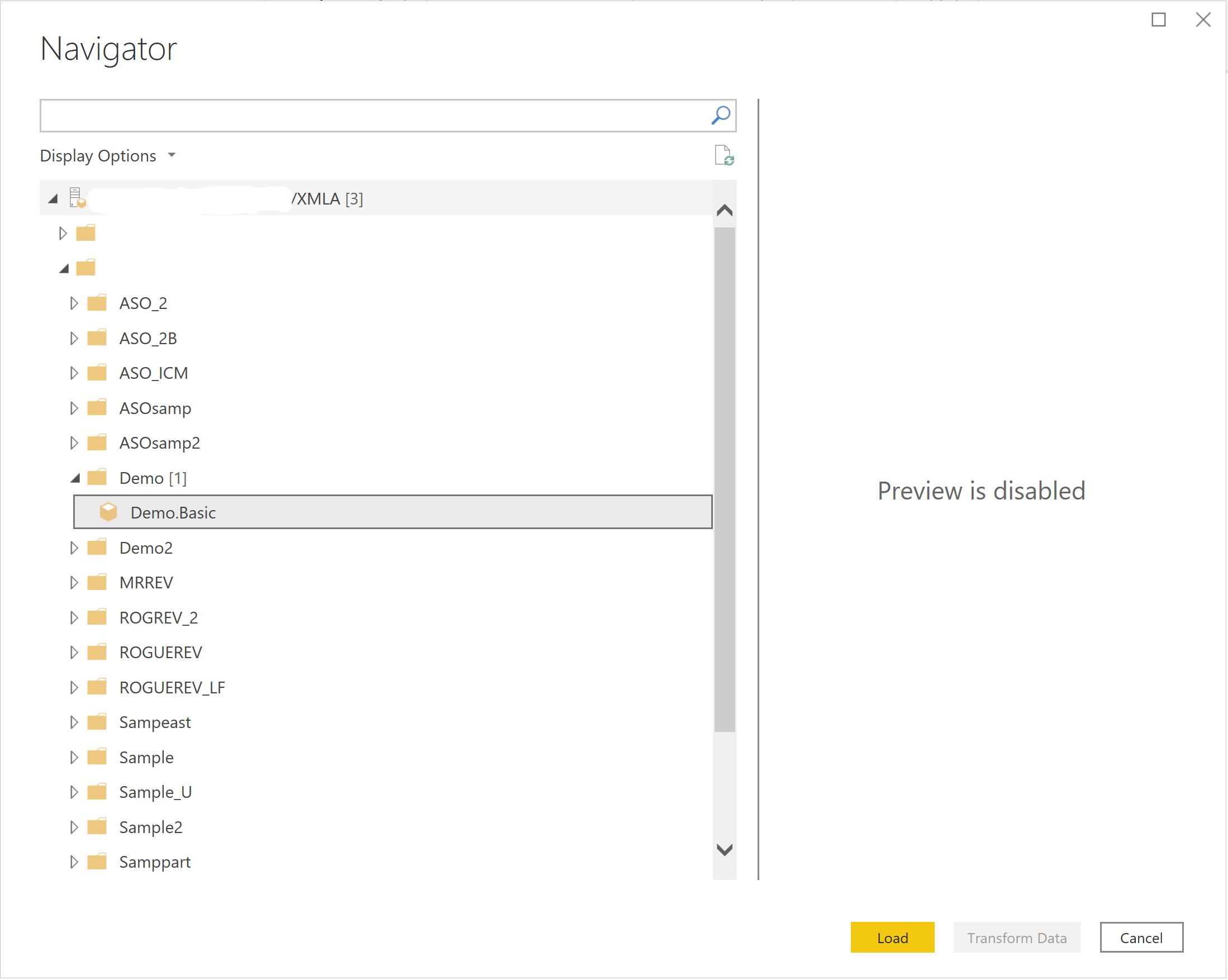
알려진 제한 사항
Essbase 커넥터는 측정 계층 구조를 지원하지 않습니다. 모든 측정값은 동일한 수준에 표시됩니다. 필요한 모든 측정값을 선택할 수 있습니다. 측정값이 많은 경우 검색 필드를 사용하여 표시된 측정값의 범위를 좁힐 수 있습니다.
성능 고려 사항
DirectQuery 모드에서 Power BI와 상호 작용하는 것은 매우 동적입니다. 시각화에 측정값 또는 차원 수준을 포함할 검사 상자를 선택하면 Power BI Desktop에서 쿼리를 생성하고 Oracle Essbase 서버로 보내 결과를 가져옵니다. Power BI는 성능을 향상시키기 위해 반복되는 쿼리를 캐시하도록 최적화되어 있습니다. 그러나 새 쿼리가 생성되면 Oracle Essbase 서버로 전송되어 새 결과를 생성합니다. 선택한 측정값, 차원 수준 및 적용된 필터의 수에 따라 쿼리가 Oracle Essbase 서버가 응답할 수 있는 것보다 더 빠르게 전송될 수 있습니다. 성능을 향상시키고 응답성을 높이려면 Oracle Essbase 서버와의 상호 작용을 최적화하기 위해 다음 세 가지 방법을 고려합니다.
쿼리 감소 옵션
전송된 쿼리 수를 줄이는 세 가지 옵션이 있습니다. Power BI Desktop에서 파일 탭을 선택한 다음 옵션 및 설정 > 옵션을 선택한 다음, 현재 파일 섹션에서 쿼리 축소를 선택합니다.
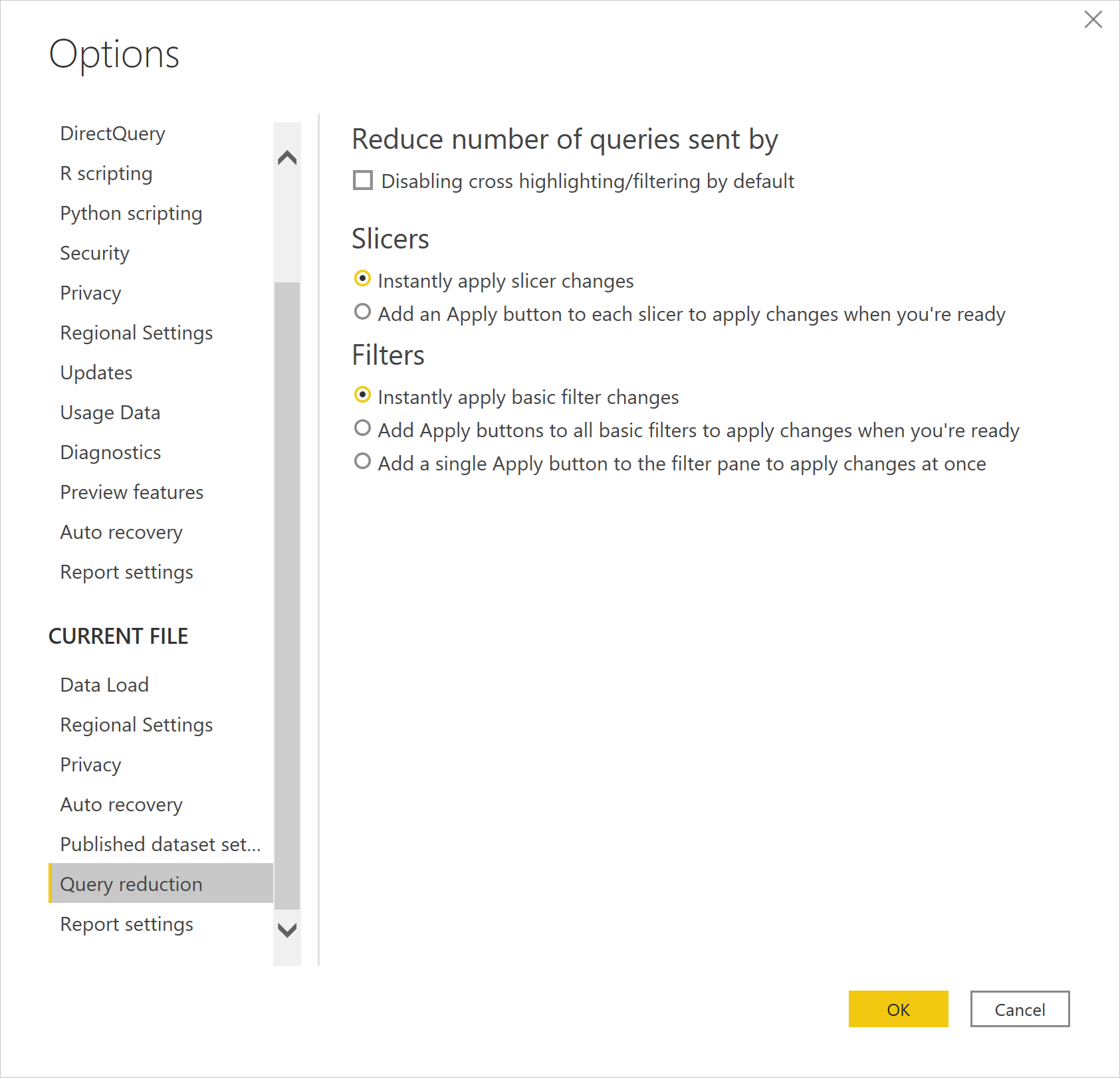
기본적으로 교차 강조 표시/필터링을 사용하지 않도록 설정 옵션을 선택하면 기본적으로 교차 강조 표시/필터링을 사용하지 않도록 설정하여 보낸 쿼리 수를 줄입니다. 사용하지 않도록 설정하면 동일한 차원의 다른 수준에서 멤버를 필터링할 때 필터의 멤버 목록이 업데이트되지 않습니다. 적용 단추 표시에서 슬라이서 선택 옵션을 선택하고 섹션에 대해 쿼리를 한 번만 보내면 슬라이서 선택 영역이 변경될 때 적용 단추가 표시됩니다. [적용] 단추에서 [필터] 선택 옵션을 선택하고 섹션에 대해 쿼리를 한 번만 보내면 필터 선택 영역이 변경될 때 적용 단추가 표시됩니다.
참고 항목
이러한 옵션은 작업 중인 현재 파일에만 적용됩니다. 현재 파일 옵션 설정은 파일과 함께 저장되고 동일한 파일을 열 때 복원됩니다.
가져오기 모드에서 차원 수준을 추가할 때 반복 필터 애플리케이션
가져오기 모드에서 Oracle의 Essbase와 같은 다차원 큐브 데이터 원본과 상호 작용하는 경우 파워 쿼리는 처음에 데이터베이스 탐색기 대화 상자에 측정값, 차원 및 차원 수준을 표시합니다. 그러나 Power BI를 사용하면 데이터를 쉽게 선택하고 시각화할 수 있지만, 때로는 서버에서 너무 많은 데이터를 검색할 수 있습니다.
다음 절차에서는 각 수준의 차원 멤버에 필터를 반복적으로 적용하여 Power BI로 데이터를 가져올 때 필요한 것보다 많은 데이터를 검색할 가능성을 줄이는 방법을 보여 줍니다.
Oracle Essbase 데이터 원본에 커넥트
파워 쿼리 데스크톱에서 Essbase로 커넥트 지침에 따라 가져오기 모드를 사용하여 Essbase 서버에 연결합니다.
트리를 확장하여 데이터베이스에 대한 측정값 및 차원을 노출할 때까지 원하는 서버, 애플리케이션 및 데이터베이스로 드릴다운합니다. 지금은 측정값과 하나의 차원 수준만 선택합니다. 가장 중요한 차원 수준을 선택합니다. 이후 단계에서는 차원 수준을 증분 방식으로 추가하여 결과를 빌드합니다.
부하를 선택하여 선택한 측정값 및 차원 수준을 가져옵니다.
더 많은 차원 수준을 추가하기 위한 쿼리 편집
이제 시작점이 있으므로 차원 수준을 더 추가하고 필터를 적용할 수 있습니다.
Power BI Desktop 리본에서 쿼리 편집을 선택하여 프로세스를 시작합니다.
초기 차원에서 필터링하려는 멤버가 있는 경우 열 속성 단추를
 선택하여 이 수준에서 사용 가능한 차원 멤버 목록을 표시합니다. 이 수준에서 필요한 차원 멤버만 선택한 다음 확인을 선택하여 필터를 적용합니다.
선택하여 이 수준에서 사용 가능한 차원 멤버 목록을 표시합니다. 이 수준에서 필요한 차원 멤버만 선택한 다음 확인을 선택하여 필터를 적용합니다.결과 데이터는 이제 적용된 필터로 업데이트됩니다. 적용된 단계에 는 이제 설정한 필터에 대한 새 단계(필터링된 행)가 포함됩니다. 나중에 필터를 수정하는 단계의 설정 단추를
 선택할 수 있습니다.
선택할 수 있습니다.이제 새 차원 수준을 추가합니다. 이 경우 처음에 선택한 것과 동일한 차원에 대해 다음 수준을 아래로 추가합니다. 리본에서 항목 추가를 선택하여 탐색기 대화 상자를 표시합니다.
동일한 차원으로 이동하지만 이번에는 첫 번째 수준 아래의 다음 수준을 선택합니다. 그런 다음 확인을 선택하여 차원 수준을 결과에 추가합니다.
이제 결과 그리드에 새 차원 수준의 데이터가 있습니다. 최상위 수준에서 필터를 적용했으므로 두 번째 수준의 관련 멤버만 반환됩니다.
이제 첫 번째 수준에서 했던 것처럼 두 번째 수준 차원에 필터를 적용할 수 있습니다.
이러한 방식으로 각 후속 단계에서는 필요한 멤버와 데이터만 서버에서 검색되도록 합니다.
이제 이전 단계를 반복하여 새 차원 수준을 추가해 보겠습니다. 리본 표시줄에서 항목 추가를 다시 선택합니다.
원하는 차원 수준으로 이동하여 선택한 다음 확인을 선택하여 차원 수준을 결과에 추가합니다.
새 차원 수준이 결과에 추가됩니다.
필요에 따라 이 차원 수준에 필터를 적용합니다.
결과를 확인합니다.
변경 내용 적용 및 데이터 로드
원하는 모든 차원 수준을 추가하고 필요한 필터를 모두 설정한 경우 오른쪽 위 모서리에서 닫기를 선택하여 편집기를 닫습니다.
예를 선택하여 변경 내용을 적용합니다.
변경 내용이 적용될 때까지 기다립니다.
필드 창에서 새 차원 수준을 관찰합니다.
이제 보고서 및 시각화를 만들 준비가 되었습니다.
DirectQuery 모드에서 차원 수준을 추가할 때 반복 필터 애플리케이션
DirectQuery 모드에서 다차원 큐브 데이터 원본(예: Oracle의 Essbase)과 상호 작용하는 경우 Power BI는 필드 창에 큐브의 차원과 수준을 표시합니다.
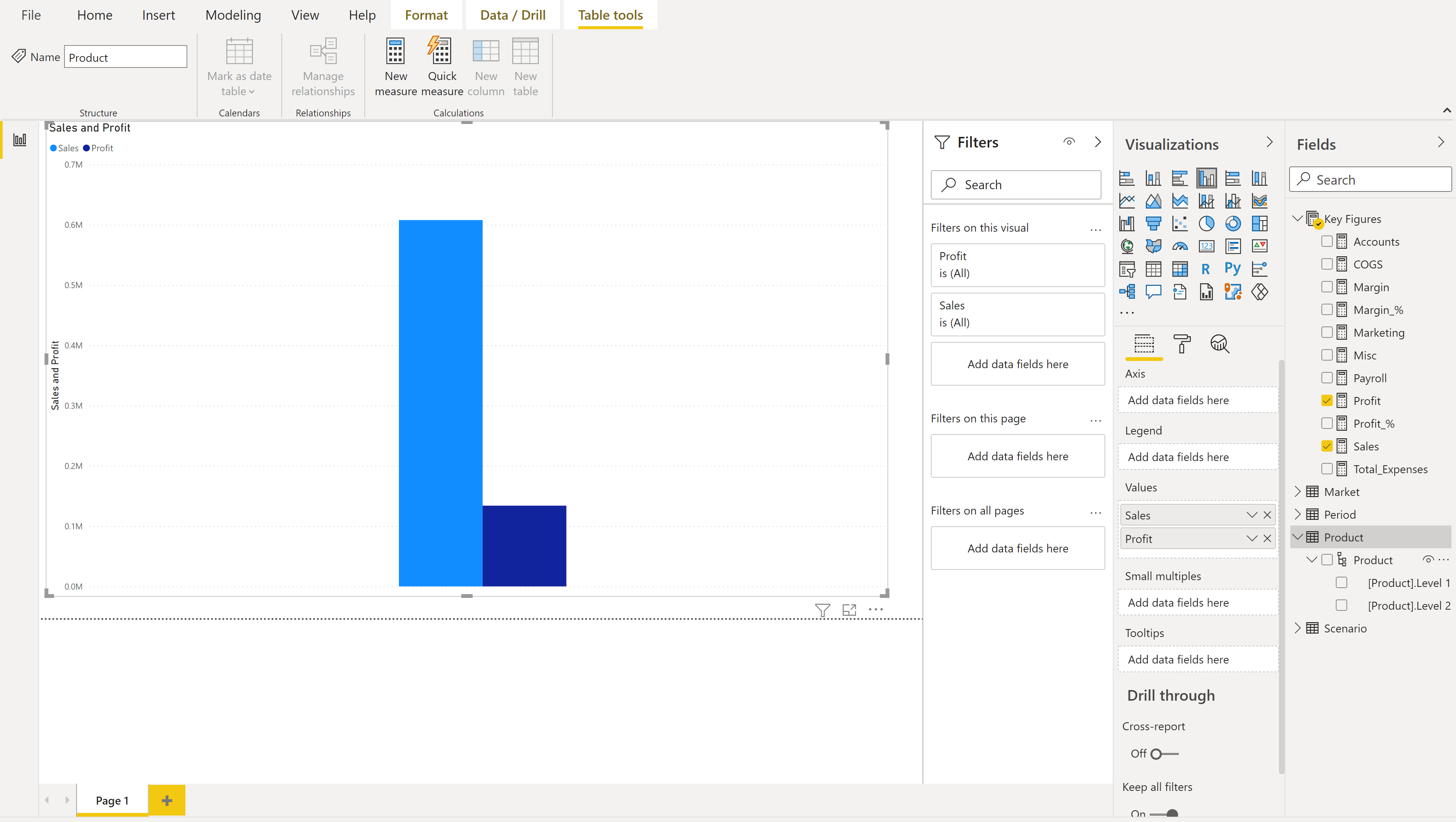 차원 멤버를 기준으로 보고 필터링하려면 다음을 수행합니다.
차원 멤버를 기준으로 보고 필터링하려면 다음을 수행합니다.
필드 창에서 필터 창으로 차원 수준을 끌어서 놓습니다. 필요에 따라 차원 수준을 이 시각적 개체의 필터, 이 페이지의 필터 또는 모든 페이지의 필터 아래의 데이터 추가 필드로 끌 수 있습니다.
차원의 수준이 필터 창에 있고 필터 형식이 기본 필터링으로 설정되면 해당 차원 수준의 멤버가 사용 가능한 필터 목록으로 표시됩니다.
결과에 포함하려는 멤버를 검사 수 있습니다.
또는 모든 선택 옵션을 선택한 다음 결과에 포함하지 않으려는 멤버를 검사 해제할 수 있습니다.
해당 필터의 검색 필드에 일부 문자를 입력하여 목록에서 멤버를 찾습니다.
같은 차원의 둘 이상의 수준에 대한 필터가 있는 경우 차원의 상위 수준에서 멤버를 선택하면 해당 차원의 하위 수준에서 사용할 수 있는 멤버가 변경됩니다.
이 교차 강조 표시/필터링 동작은 쿼리 감소 옵션에 설명된 대로 기본적으로 교차 강조 표시/필터링 사용 안 함 옵션을 검사 비활성화할 수 있습니다.
차원 수준 필터에서 원하는 멤버를 선택했으면 해당 차원 수준을 시각화에 추가하는 것이 좋습니다. 필드 창에서 일치하는 차원 수준을 확인한 다음 현재 시각화에 추가됩니다.
필터 를 추가하는 방법에 대한 자세한 내용은 Power BI의 보고서에 필터 추가를 참조하세요.
문제 해결
이 섹션에서는 발생할 수 있는 일반적인 문제에 대해 간략하게 설명하고 문제를 해결하기 위한 문제 해결 단계를 포함합니다.
연결 문제
증상 1
Power BI Desktop은 "원격 서버에 연결할 수 없습니다"라는 오류 메시지를 반환합니다.
해결 방법
Essbase APS(Analytic Provider Services) 서버가 EAS(Essbase 관리istration Service) 콘솔의 공급자 서버 및 독립 실행형 서버에 대해 올바르게 구성되었는지 확인합니다. 추가 정보: Essbase 클러스터 구성
URL이 올바른지 확인합니다.
- 호스트 이름 및 IP 주소가 올바른지 확인합니다.
- 제공된 포트가 올바른지 확인합니다.
- http(https 아님) 프로토콜이 지정되었는지 확인합니다.
- URL의 /aps/XMLA 경로에 대한 사례가 올바른지 확인합니다.
Power BI Desktop과 제공된 호스트 이름 사이에 방화벽이 있는 경우 제공된 호스트 이름과 포트가 방화벽을 통해 아웃바운드를 전달할 수 있도록 검사.
유효성 검사
다시 연결하려고 하면 오류가 표시되지 않으며 큐브 및 멤버 목록이 탐색 창에 있습니다. 가져오기 모드에서 미리 보기를 선택하고 표시할 수도 있습니다.
증상 2
Power BI Desktop은 "제공된 자격 증명으로 인증할 수 없습니다. 다시 시도하세요”와 같은 오류로 인해 실패합니다.
해결 방법
제공된 사용자 이름과 암호가 올바른지 확인합니다. 값을 신중하게 다시 입력합니다. 암호는 대/소문자를 구분합니다.
유효성 검사
사용자 이름 및 암호를 수정한 후에는 미리 보기에서 멤버와 값을 표시하거나 데이터를 로드할 수 있어야 합니다.
증상 3
Power BI Desktop은 "루트 수준의 데이터가 잘못되었습니다. 줄 1, 위치 1"
해결 방법
Essbase APS(Analytic Provider Services) 서버가 EAS(Essbase 관리istration Service) 콘솔의 공급자 서버 및 독립 실행형 서버에 대해 올바르게 구성되었는지 확인합니다. 추가 정보: Essbase 클러스터 구성.
유효성 검사
다시 연결하려고 하면 오류가 표시되지 않으며 큐브 및 멤버 목록이 탐색 창에 표시됩니다. 가져오기 모드에서 미리 보기를 선택하고 표시할 수도 있습니다.
증상 4
Oracle Essbase APS(Analytic Provider Services) 서버에 성공적으로 연결되면 데이터 원본 탐색기에서 URL 노드 아래에 나열된 서버가 있습니다. 그러나 서버 노드를 확장하면 해당 서버 노드 아래에 애플리케이션이 나열되지 않습니다.
해결 방법
EaS(Essbase 관리istration Service) 콘솔을 통해 공급자 및 독립 실행형 서버를 정의하도록 Oracle Hyperion 서버를 구성하는 것이 좋습니다. Essbase 관리ISTRation Service(EAS) 콘솔에서 공급자 및 독립 실행형 서버 등록 섹션을 참조하세요.
유효성 검사
다시 연결하려고 하면 오류가 표시되지 않으며 탐색 창에서 큐브 및 멤버 목록을 볼 수 있습니다. 가져오기 모드에서 미리 보기를 선택하고 표시할 수도 있습니다.
시간 초과 또는 대용량 데이터 문제
증상 1
파워 쿼리는 "작업 시간이 초과되었습니다"라는 오류 메시지를 반환합니다.
해결 방법
네트워크가 안정적이며 데이터 원본 URL에 제공되는 APS(Essbase Analytic Provider Services) 서버에 대한 신뢰할 수 있는 네트워크 경로가 있는지 확인합니다.
서비스에 대한 쿼리가 많은 양의 데이터를 반환할 가능성이 있는 경우 긴(또는 더 긴) 명령 제한 시간 간격을 지정합니다. 가능하면 쿼리에 필터를 추가하여 반환되는 데이터의 양을 줄입니다. 예를 들어 반환하려는 각 차원의 특정 멤버만 선택합니다.
유효성 검사
데이터를 다시 로드하고 문제가 지속되는 경우 더 긴 시간 제한 간격으로 늘리거나 데이터를 추가로 필터링합니다. 문제가 계속되면 증상 3에 대한 해결 방법을 시도해 보세요.
증상 2
쿼리는 "내부 오류: 쿼리가 너무 큰 메모리( > 4GB)를 할당하고 실행될 수 없습니다. 쿼리 할당이 할당 한도를 초과합니다."
해결 방법
실행하려는 쿼리는 Oracle Essbase 서버가 처리할 수 있는 것보다 큰 결과를 생성합니다. 쿼리에서 필터를 제공하거나 늘려 서버가 반환하는 데이터의 양을 줄입니다. 예를 들어 각 차원의 각 수준에 대해 특정 멤버를 선택하거나 측정값에 대한 숫자 제한을 설정합니다.
유효성 검사
데이터를 다시 로드하고 문제가 지속되는 경우 더 긴 시간 제한 간격으로 늘리거나 데이터를 추가로 필터링합니다. 문제가 계속되면 증상 3에 대한 해결 방법을 시도해 보세요.
APS(Essbase Analytic Provider Services) 또는 Essbase 서버는 장기 실행 세션이 있는 많은 수의 연결을 나타냅니다.
해결 방법
연결 모드가 DirectQuery인 경우 선택한 시각화에 추가할 측정값 또는 차원 수준을 쉽게 선택할 수 있습니다. 그러나 새로 선택할 때마다 APS(Essbase Analytic Provider Services)/Essbase 서버에 대한 새 쿼리와 새 세션이 만들어집니다. 쿼리 수를 줄이거나 각 쿼리 결과의 크기를 줄이는 몇 가지 방법이 있습니다. 성능 고려 사항을 검토하여 서버가 쿼리되는 횟수를 줄이고 쿼리 결과의 크기도 줄입니다.
유효성 검사
데이터를 로드하려면 다시 시도합니다.
MDX를 실행할 때 키가 일치하지 않음
증상
MDX 문은 "키가 테이블의 행과 일치하지 않습니다"라는 오류 메시지를 반환합니다.
해결 방법
서버 및 애플리케이션 필드의 값이나 사례가 일치하지 않을 수 있습니다. 편집 단추를 선택하고 서버 및 애플리케이션 필드의 값과 대/소문자를 수정합니다.
유효성 검사
데이터를 로드하려면 다시 시도합니다.
큐브 문제를 가져올 수 없음 - MDX
증상
MDX 문은 "문에서 큐브 이름을 가져올 수 없습니다. 큐브 이름을 지정하는 데 사용되는 형식을 확인합니다."
해결 방법
MDX 문의 FROM 절에 있는 데이터베이스 이름이 애플리케이션 및 데이터베이스 이름(예: [Sample.Basic])으로 정규화되어 있는지 확인합니다. 편집 단추를 선택하고 MDX 문의 FROM 절에서 정규화된 데이터베이스 이름을 수정합니다.
유효성 검사
데이터를 로드하려면 다시 시도합니다.
Essbase 오류(1260060) 문제 - MDX
증상
MDX 문은 "Essbase Error(1260060): 큐브 이름 XXXX가 현재 애플리케이션/데이터베이스와 일치하지 않음" 오류 메시지를 반환합니다.
해결 방법
FROM 절의 애플리케이션 이름과 정규화된 데이터베이스 이름이 일치하는지 확인합니다. 편집 단추를 선택하고 MDX 문의 FROM 절에서 애플리케이션 이름 또는 정규화된 데이터베이스 이름을 수정합니다.
유효성 검사
데이터를 로드하려면 다시 시도합니다.
Essbase 오류(1200549): MDX 쿼리에서 반복된 차원 [측정값]
증상
차원을 로드하면 "Essbase 오류(1200549): MDX 쿼리에서 반복된 차원 [측정값]"이라는 오류 메시지가 반환됩니다.
해결 방법
Essbase 서버에 로그인하고, Essbase 관리istration Services 콘솔을 열고, 관리자 사용자(또는 문제가 있는 데이터베이스에 대한 권한이 있는 사용자)로 로그인합니다.
문제가 있는 "측정값" 차원을 사용하여 Essbase 서버 > 애플리케이션 > 데이터베이스로 이동합니다.
데이터베이스의 개요를 잠금 해제하고 편집합니다.
"Accounts" 차원 유형이어야 하는 차원을 결정합니다. 마우스 오른쪽 단추로 클릭하고 멤버 속성 편집...을 선택합니다.
차원 유형 필드를 선택하고 계정으로 설정합니다. 확인을 선택합니다.
개요를 확인하고 저장합니다.
유효성 검사
차원을 로드하려면 다시 시도합니다.